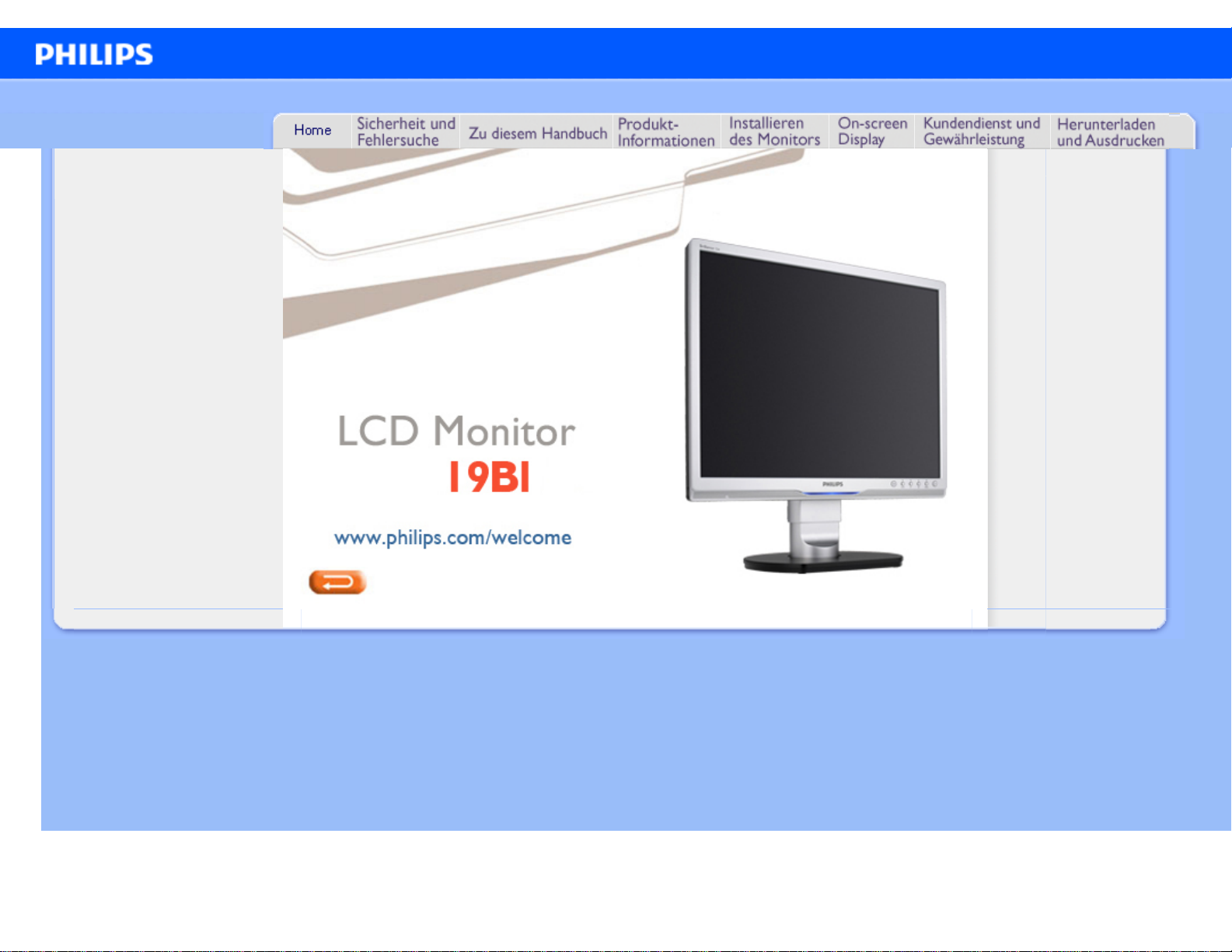
e-Manual
Philips-LCD-Monitor – elektronische Bedienungsanleitung
file:///D|/cd manual/0812/Q70G900081315B 19B1 final/Q70G900081315B 19B1 final/lcd/manual/GERMAN/19B1/INDEX.HTM8/12/2009 6:57:56 PM
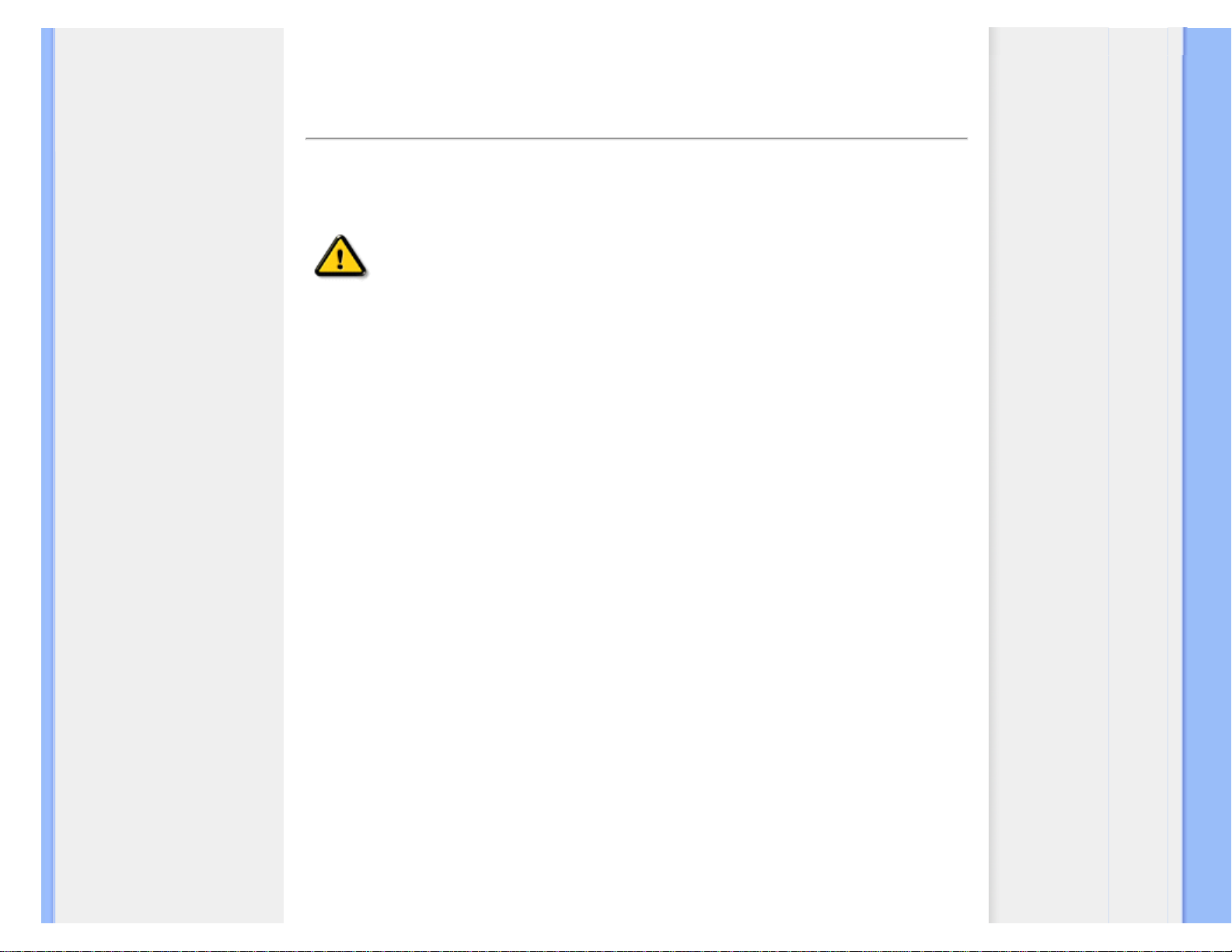
Sicherheit und Fehlersuche
• Sicherheitsmaßnahmen und
Wartung
• Häufig gestellte Fragen
• Fehlerbehebung
• Behördliche Vorschriften
Sicherheit und Fehlersuche
Sicherheitsmaßnahmen und Wartung
Warnung: Werden Steuerungen, Änderungen oder Verfahrensweisen
angewandt, die sich von den Beschreibungen in dieser Dokumentation
unterscheiden, könnte dies zu elektrischen Schlägen, elektrischen oder
mechanischen Risiken führen.
Vor dem Anschließen und Benutzen des Computermonitors die folgenden Anweisungen lesen und
befolgen:
Bedienung:
● Achten Sie darauf, dass der Monitor keiner direkten Sonneneinstrahlung sowie keiner
Hitzeeinwirkung (Heizung oder andere Wärmequellen) ausgesetzt ist.
● Entfernen Sie alle Gegenstände, die ggf. in die Belüftungsöffnungen fallen oder die
adäquate Kühlung der Monitor-Elektronik behindern könnten.
● Die Belüftungsöffnungen des Gehäuses dürfen niemals abgedeckt werden.
● Vergewissern Sie sich bei der Aufstellung des Monitors, dass Netzstecker und Steckdose
leicht erreichbar sind.
● Wenn der Monitor durch Ziehen des Netzsteckers ausgeschaltet wird, warten Sie 6
Sekunden, bevor Sie den Netzstecker wieder anschließen, um den Normalbetrieb wieder
aufzunehmen.
● Achten Sie darauf, ausnahmslos die von Philips mitgelieferte zulässige Netzleitung zu
benutzen. Wenn Ihre Netzleitung fehlt, nehmen Sie bitte Kontakt mit Ihrem örtlichen ServiceCenter auf. (Diese sind dem Kapitel Kundendienst-/Kundeninformationscenter zu
entnehmen.)
● Der LCD-Monitor darf während des Betriebs niemals heftigen Erschütterungen oder Stößen
ausgesetzt werden.
● Der LCD-Monitor darf während des Betriebs oder Transports keinen Stößen oder Schlägen
ausgesetzt werden und nicht fallen gelassen werden.
Instandhaltung:
● Zum Schutz Ihres Displays vor möglichen Schäden vermeiden Sie jede übermäßige
Druckausübung auf das LCD-Panel. Wenn Sie Ihren Monitor umstellen wollen, fassen Sie
ihn an der Außenseite an; Sie dürfen den Monitor niemals mit Ihrer Hand oder Ihren Fingern
auf dem LCD-Panel hochheben.
● Wenn Se den Monitor längere Zeit nicht benutzen werden, ziehen Sie die Netzleitung.
● Auch zur Reinigung des Monitors mit einem leicht angefeuchteten Tuch ziehen Sie erst die
file:///D|/cd manual/0812/Q70G900081315B 19B1 final/Q70G900081315B 19B1 final/lcd/manual/GERMAN/19B1/safety/safety.htm(第 1/3 页)8/12/2009 6:58:03 PM
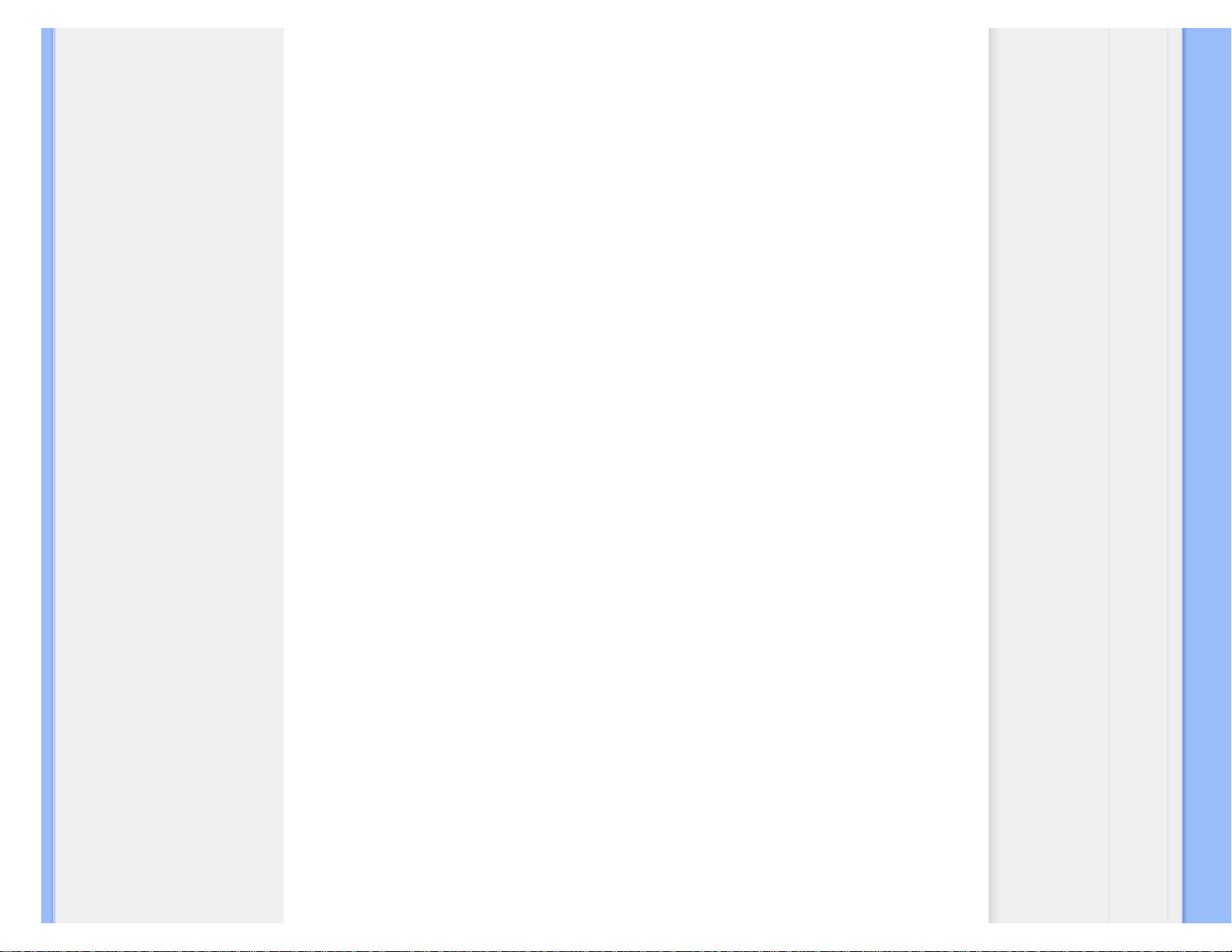
Sicherheit und Fehlersuche
Netzleitung. Wenn der Bildschirm ausgeschaltet ist kann er mit einem trockenen Tuch
abgewischt werden. Benutzen Sie zur Reinigung Ihres Monitors jedoch niemals organische
Lösemittel, wie z. B. Alkohol oder Reinigungsflüssigkeiten auf Ammoniakbasis.
● Zur Vermeidung des Risikos eines elektrischen Schlags oder einer ständigen Beschädigung
des Geräts muss der Monitor vor Staub, Regen, Wasser oder einer zu hohen
Umgebungsfeuchtigkeit geschützt werden.
● Sollte der Monitor nass werden, wischen Sie ihn so schnell wie möglich mit einem trockenen
Tuch ab.
● Sollten Fremdsubstanzen oder Wasser in Ihren Monitor eindringen, schalten Sie sofort die
Netzspeisung aus und ziehen Sie die Netzschnur. Entfernen Sie dann die Fremdsubstanz
bzw. das Wasser und lassen Sie den Monitor bei Kundendienst überprüfen.
● Der LCD-Monitor darf nicht in Umgebungen benutzt oder gelagert werden, in denen er der
Einwirkung von Wärme, direkter Sonnenstrahlung oder extremer Kälte ausgesetzt ist.
● Um die optimale Betriebsleistung und Lebensdauer Ihres Monitors zu gewährleisten,
benutzen Sie den Monitor bitte in einer Betriebsumgebung, die innerhalb des folgenden
Temperatur- und Feuchtigkeitsbereichs liegt:
❍ Temperatur: 0-40°C 32-95°F
❍ Feuchtigkeit: 20-80% RF
● WICHTIG: Aktivieren Sie grundsätzlich einen bewegten Bildschirmschoner, wenn Sie Ihren
Monitor verlassen. Achten Sie darauf, immer eine Anwendung zum Aktualisieren der
Bildschirminhalte zu aktivieren, wenn statische Inhalte auf Ihrem LCD-Monitor dargestellt
werden. Die über längere Zeit ununterbrochene Anzeige von unbewegten, statischen Bildern
kann zu „eingebrannten Bildern“ führen, die man auch „Nachbilder“ oder „Geisterbilder“
nennt. „Eingebrannte Bilder“ zählen zu den bekannten Problemen der LCD-Technologie. In
den meisten Fällen verschwinden solche „eingebrannten Bilder“ bei abgeschaltetem Gerät
im Laufe der Zeit von selbst.
WARNUNG: Stark ausgeprägte Einbrenneffekte bleiben bestehen, eine Reparatur ist
nicht möglich. Solche Schäden werden nicht durch die Garantie abgedeckt.
Service:
● Das Gehäuse darf nur von qualifizierten Service-Technikern geöffnet werden.
● Sollten Sie zur Reparatur oder zum Ein- oder Zusammenbau Dokumente benötigen,
nehmen Sie bitte Kontakt mit Ihrem örtlichen Kundendienst-Center auf. (Diese sind dem
Kapitel "Kundendienst-Center" zu entnehmen.)
● Informationen über den Transport des Geräts sind dem Kapitel "Technische Daten" zu
entnehmen.
● Hinterlassen Sie Ihren Monitor niemals in einem der direkten Sonneneinwirkung
ausgesetzten Auto/Kofferraum.
file:///D|/cd manual/0812/Q70G900081315B 19B1 final/Q70G900081315B 19B1 final/lcd/manual/GERMAN/19B1/safety/safety.htm(第 2/3 页)8/12/2009 6:58:03 PM
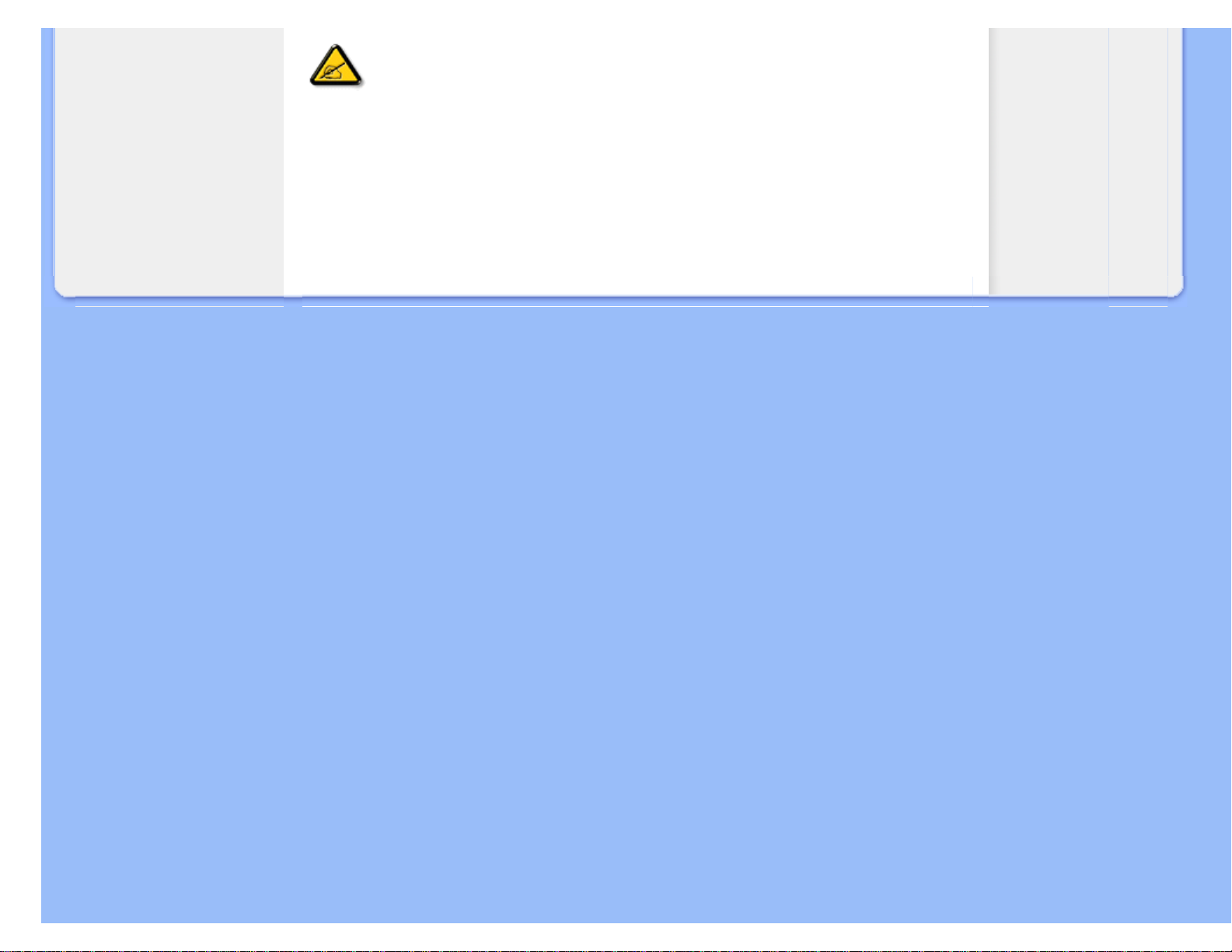
Sicherheit und Fehlersuche
Sollte der Monitor nicht normal funktionieren oder sollten Sie nicht genau wissen, was Sie
zu tun haben, nachdem die in dem vorliegenden Handbuch enthaltenen
Bedienungsanweisungen befolgt werden, ziehen Sie einen Kundendienst-Techniker zu
Rate.
ZURÜCK ZUM SEITENANFANG
file:///D|/cd manual/0812/Q70G900081315B 19B1 final/Q70G900081315B 19B1 final/lcd/manual/GERMAN/19B1/safety/safety.htm(第 3/3 页)8/12/2009 6:58:03 PM
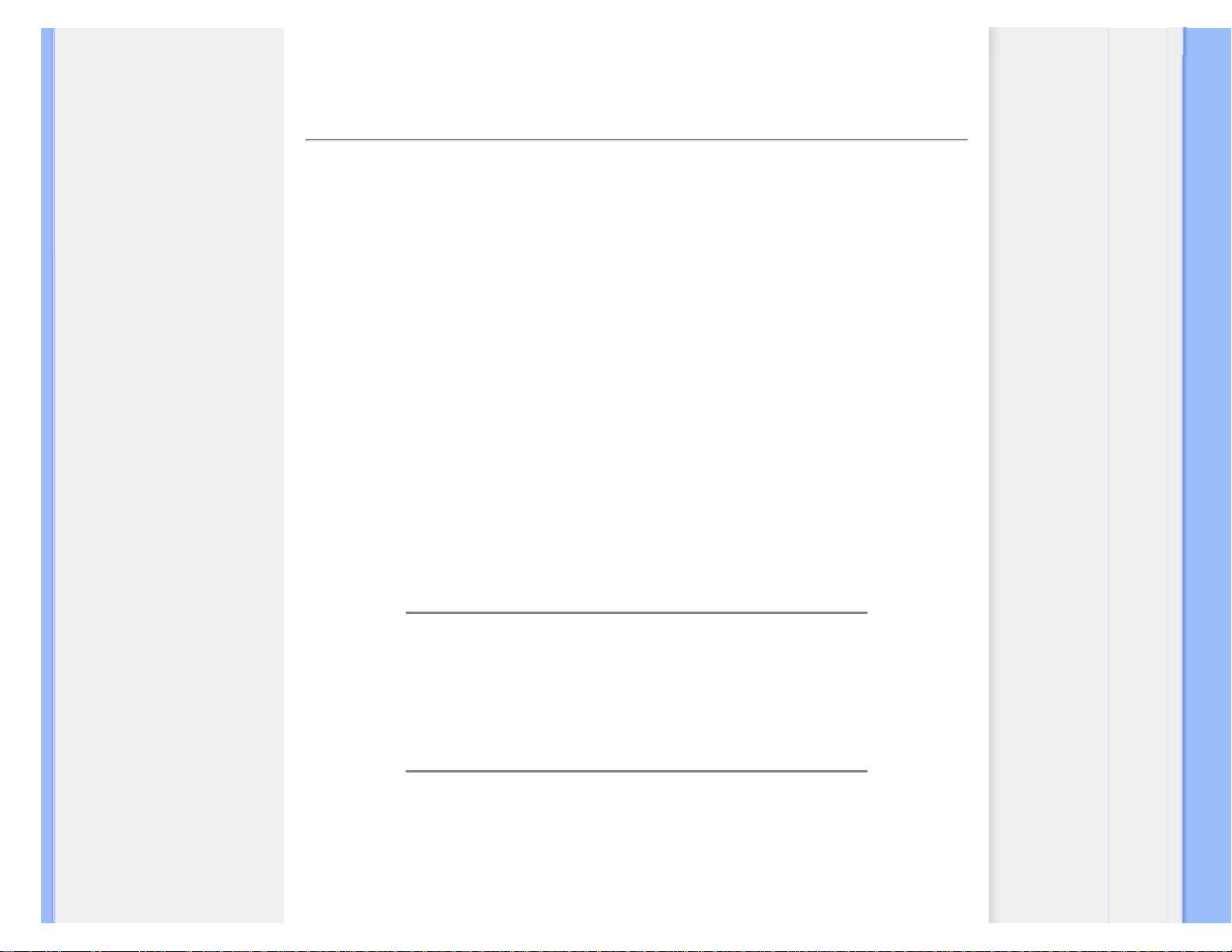
FAQ (häufig gestellte Fragen)
• Sicherheit und Problemlösung
• Allgemeine FAQs
• Kompatibilität mit anderen
Peripheriegeräten
• LCD-Anzeigetechnologie
• Ergonomie, Ökologie und
Sicherheitsstandards
• Problemlösung
• Hinweise zur Einhaltung von
Richtlinien
FAQ (häufig gestellte Fragen)
Allgemeine FAQs
F 1:
Was soll ich tun, wenn mein Monitor die Meldung „Dieser Videomodus kann nicht
angezeigt werden“ zeigt?
A: Empfohlene Auflösung für 19-Zoll-Geräte von Philips: 1280 x 1024 bei 60 Hz
1. Trennen Sie sämtliche Kabel, schließen Sie den PC wieder an den Monitor an,
den Sie zuvor genutzt haben.
2. Wählen Sie Einstellungen/Systemsteuerung aus dem Windows-Startmenü.
Rufen Sie in der Systemsteuerung den Eintrag „Anzeige“ auf. Wählen Sie das
Einstellungen-Register. Stellen Sie eine Auflösung von 1280 x 1024 Pixeln (für
19-Zoll-Monitore) mit dem Schieber ein.
3. Öffnen Sie die „Erweiterten Einstellungen“, stellen Sie im Register „Monitor“
eine Bildschirmaktualisierungsrate von 60 Hertz ein, klicken Sie anschließend
auf OK.
4. Starten Sie den Computer neu, wiederholen Sie die Schritte 2 und 3 und
vergewissern Sie sich, dass Ihr PC nun mit der Auflösung 1280 x 1024 bei 60
Hz arbeitet.
5. Fahren Sie den Computer herunter, trennen Sie den alten Monitor und
schließen Sie Ihren neuen Philips-Monitor wieder an.
6. Schalten Sie den Monitor und anschließend den PC ein.
F 2: Welche Bildschirmaktualisierungsrate wird für LCD-Monitore empfohlen?
A: Bei LCD-Monitoren wird eine Bildschirmaktualisierungsrate von 60 Hz empfohlen.
Bei Bildstörungen können Sie es auch mit Bildschirmaktualisierungsraten bis 75 Hz
probieren.
F 3: Welche Funktion haben die inf- und icm-Dateien auf der CD? Wie installiere ich die
Treiber (inf und icm)?
A: Bei diesen Dateien handelt es sich um die Treiberdateien für Ihren Monitor.
Installieren Sie die Treiber wie in der Bedienungsanleitung beschrieben. Bei der
ersten Installation des Monitors werden Sie von Ihrem Computer eventuell nach
file:///D|/cd manual/0812/Q70G900081315B 19B1 final/Q70G900081315B 19B1 final/lcd/manual/GERMAN/19B1/safety/SAF_FAQ.HTM(第 1/5 页)8/12/2009 6:58:06 PM
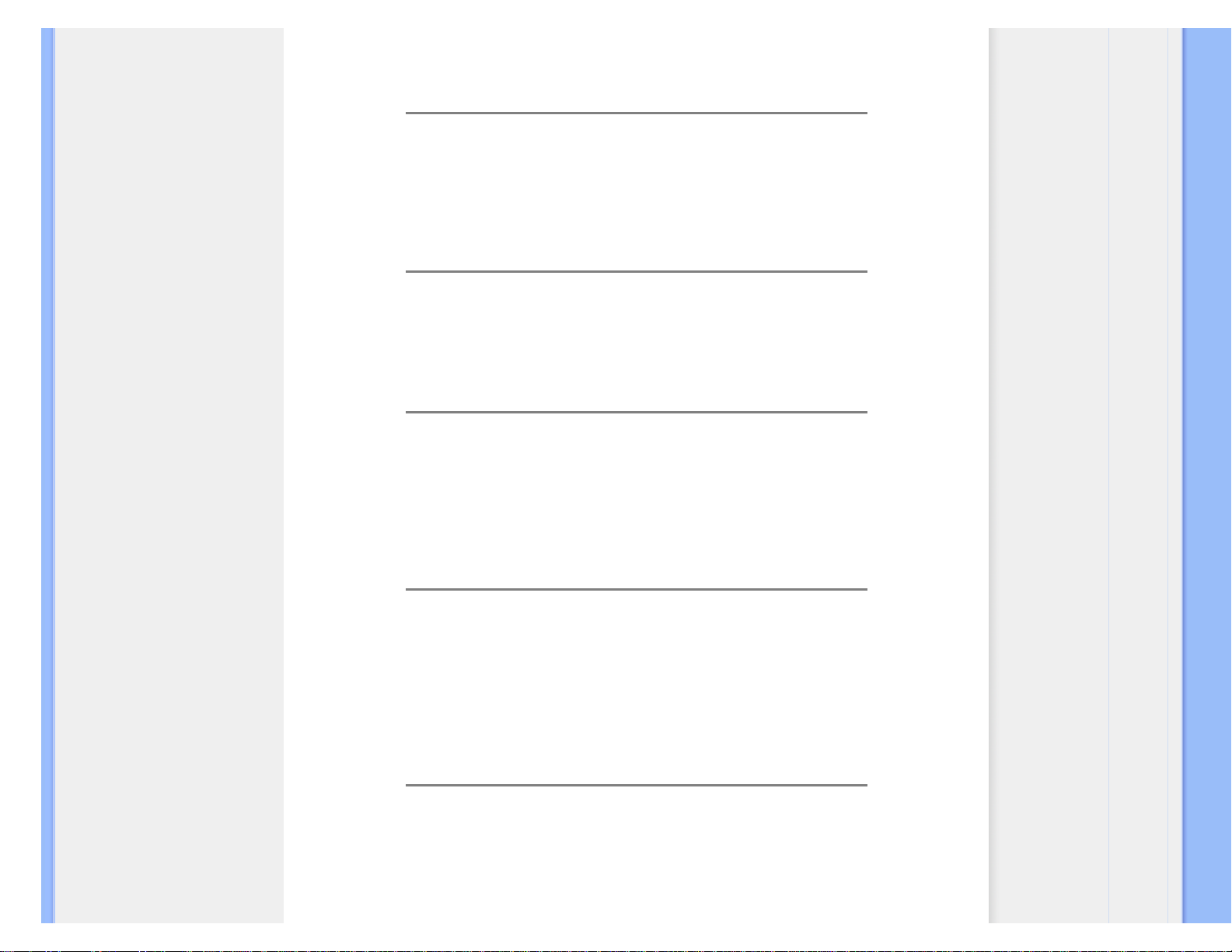
FAQ (häufig gestellte Fragen)
Monitortreibern (inf- und icm-Dateien) oder nach einer Treiberdiskette gefragt. Legen
Sie die mitgelieferte CD nach Aufforderung in das CD- oder DVD-Laufwerk ein. Die
Monitortreiber (inf- und icm-Dateien) werden automatisch installiert.
F 4: Wie stelle ich die Auflösung ein?
A: Die verfügbaren Auflösungen werden durch die Kombination Grafikkarte/
Grafiktreiber und Monitor vorgegeben. In der Windows®-Systemsteuerung können
Sie die gewünschte Auflösung in den „Anzeigeeinstellungen“ auswählen.
F 5: Was kann ich tun, wenn ich mich bei den Monitoreinstellungen komplett verzettele?
A: Klicken Sie einfach auf die OK-Schaltfläche, rufen Sie die Werksvorgaben
anschließend mit „Rücksetzen“ wieder auf.
F 6: Ist der LCD-Bildschirm unempfindlich gegenüber Kratzern?
A: Generell empfehlen wir, die Bildfläche keinen starken Stößen auszusetzen und
nicht mit Gegenständen dagegen zu tippen. Achten Sie beim Umgang mit den
Monitor darauf, keinen Druck auf die Bildfläche auszuüben. Andernfalls kann die
Garantie erlöschen.
F 7: Wie reinige ich die Bildfläche?
A: Zur regulären Reinigung benutzen Sie ein sauberes, weiches Tuch. Bei
hartnäckigen Verschmutzungen setzen Sie zusätzlich etwas Isopropylalkohol
(Isopropanol) ein. Verzichten Sie auf sämtliche Lösungsmittel wie Ethylalkohol,
Ethanol, Azeton, Hexan, und so weiter. Scheuermittel dürfen natürlich ebenfalls nicht
verwendet werden.
F 8: Kann ich die Farbeinstellungen meines Monitors ändern?
A: Ja, Sie können die Farbeinstellungen über das OSD ändern. Dazu führen Sie bitte
die folgenden Schritte aus:
file:///D|/cd manual/0812/Q70G900081315B 19B1 final/Q70G900081315B 19B1 final/lcd/manual/GERMAN/19B1/safety/SAF_FAQ.HTM(第 2/5 页)8/12/2009 6:58:06 PM
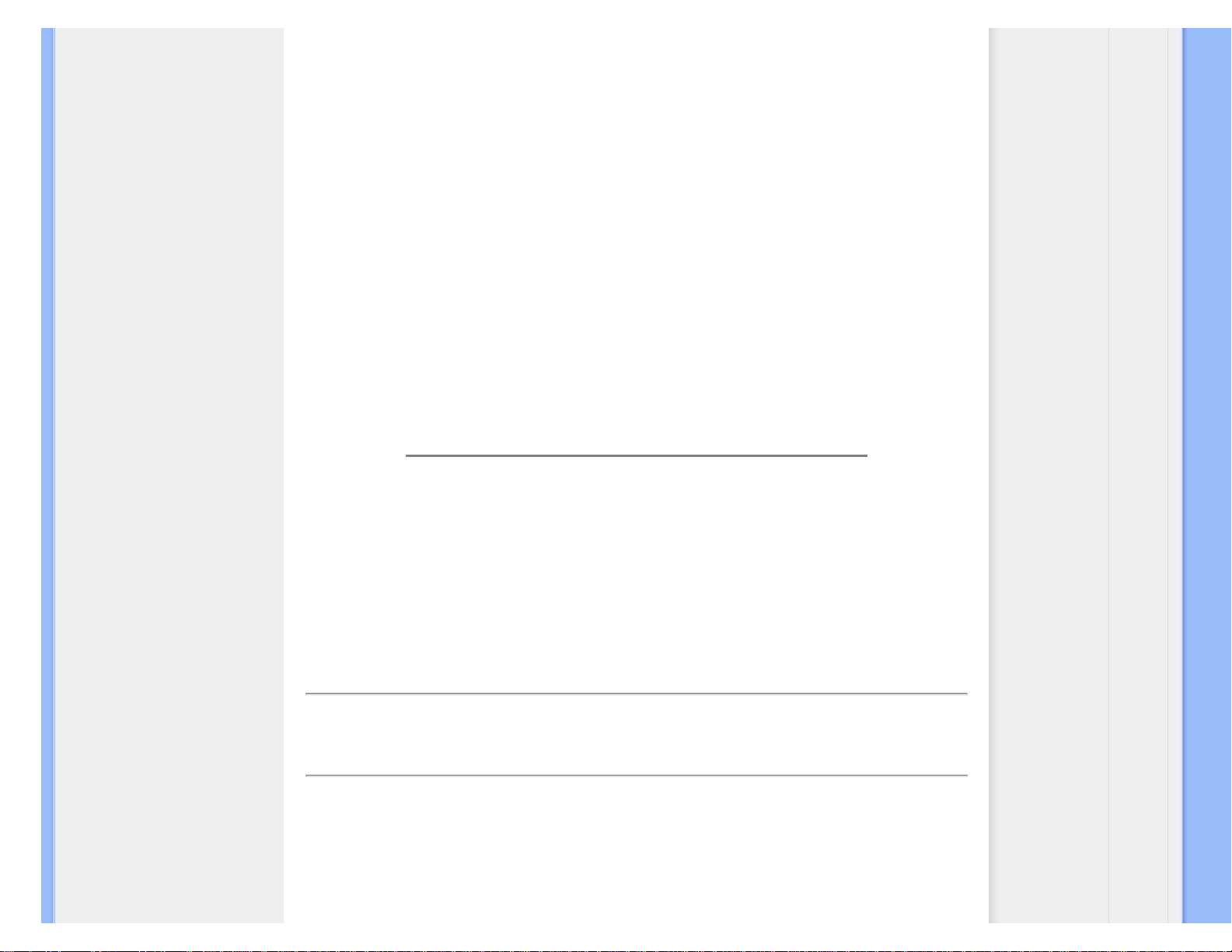
FAQ (häufig gestellte Fragen)
1. Blenden Sie das OSD (Bildschirmmenü) mit der OK-Taste ein.
2. Wählen Sie die Option „Farbe“ mit der Abwärtstaste, rufen Sie die
Farbeinstellungen mit OK auf. Nun stehen Ihnen drei Einstellungen zur Auswahl:
a) Farbtemperatur: Hier stehen Ihnen die Auswahlmöglichkeiten 5000K,
6500K, 7500K, 8200K, 9300K und 11500K zur Verfügung. Mit der
Einstellung 5000K erzielen Sie eine warme, leicht rötliche Bilddarstellung, bei
11500K erscheint das Bild kühler, mit einem leichten Blaustich.
b) sRGB: Dies ist eine Standardeinstellung zur korrekten Farbdarstellung
beim Einsatz unterschiedlicher Geräte (z. B. Digitalkameras, Monitore,
Drucker, Scanner, usw.).
c) Benutzerdefiniert: Bei dieser Option können Sie Ihre eigenen
Farbeinstellungen definieren, indem Sie die Intensitäten von Rot, Grün und
Blau vorgeben.
* Eine Methode zur Messung der Lichtfarbe, die ein Objekt beim Erhitzen abstrahlt.
Die Ergebnisse dieser Messung werden anhand einer absoluten Skala (in Grad
Kelvin) ausgedrückt. Niedrige Farbtemperaturen wie 4000K erscheinen rötlich,
höhere Farbtemperaturen wie 9300K weisen einen Blaustich auf. Eine neutrale
Farbtemperatur liegt bei 6500K.
F 9: Kann ich meinen Philips-LCD-Monitor an der Wand montieren?
A: Ja. Philips-LCD-Monitore sind für diese optionalen Möglichkeit vorbereitet. Die
Montagebohrungen nach VESA-Standard an der Rückwand ermöglichen die
Montage von Philips-Monitoren an den meisten Halterungen und Schwenkarmen
nach VESA-Standard. Ihr Philips-Verkaufsrepräsentant informiert Sie gerne über Ihre
individuellen Möglichkeiten.
Zurück zum Seitenanfang
Kompatibilität mit anderen Peripheriegeräten
F 10:
Kann ich meinen LCD-Monitor an jeden PC, Mac oder an Workstations anschließen?
A: Ja. Sämtliche Philips-LCD-Monitore sind mit Standard-PCs, Macs und
file:///D|/cd manual/0812/Q70G900081315B 19B1 final/Q70G900081315B 19B1 final/lcd/manual/GERMAN/19B1/safety/SAF_FAQ.HTM(第 3/5 页)8/12/2009 6:58:06 PM
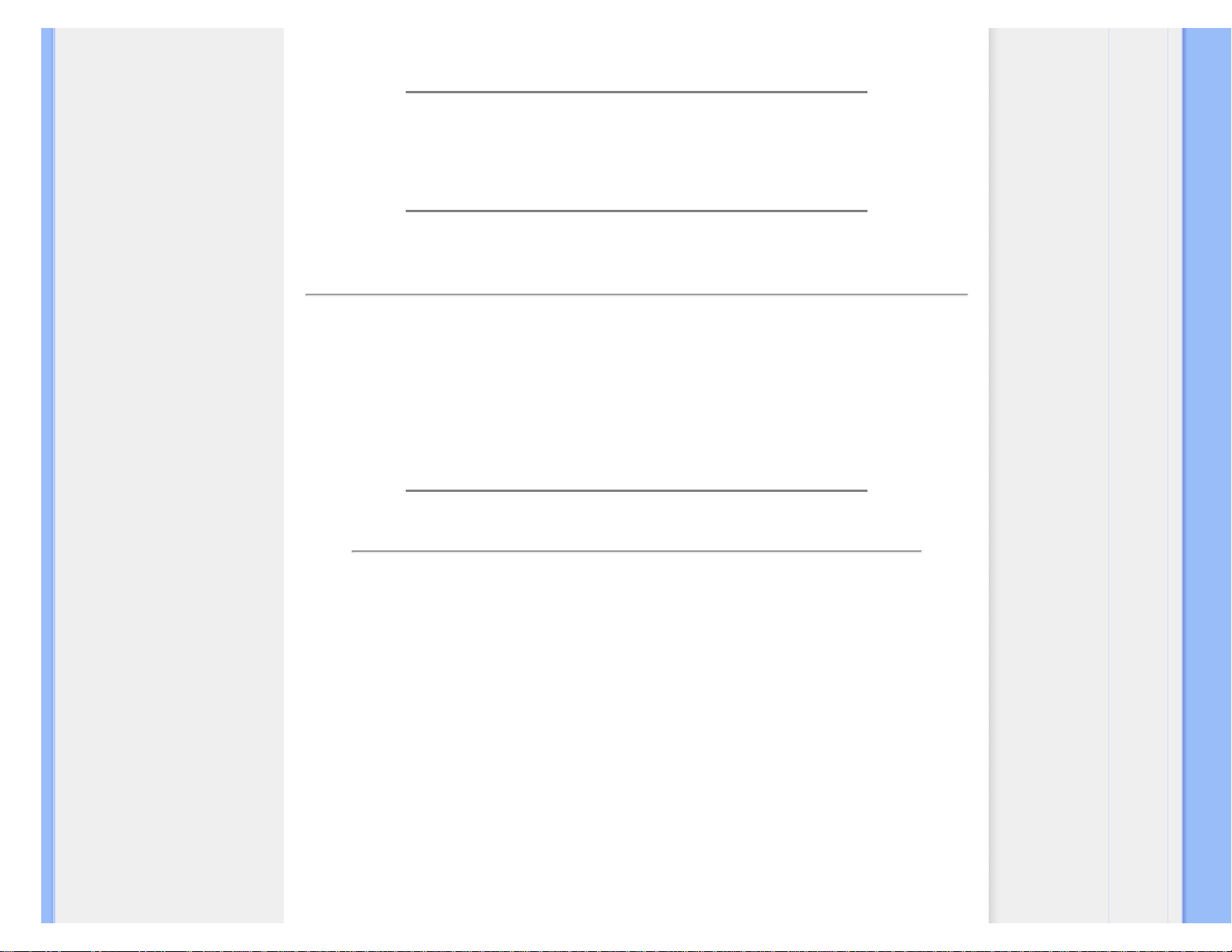
FAQ (häufig gestellte Fragen)
Workstations vollständig kompatibel. Zum Anschluss an Mac-Systeme benötigen Sie
einen Kabeladapter. Ihr Philips-Verkaufsrepräsentant informiert Sie gerne über Ihre
individuellen Möglichkeiten.
F 11: Funktionieren Phillips-LCD-Monitore nach dem Plug and Play-Prinzip?
A: Ja, die Monitore sind unter Windows® 95, 98, 2000, XP, Vista und Linux Plug and
Play-kompatibel.
Zurück zum Seitenanfang
LCD-Anzeigetechnologie
Q 12:
Welche Weitwinkel-Technologie wird eingesetzt?
A: Derzeit bieten IPS-Panels das beste Kontrastverhältnis – im Vergleich zur MVA-
und PVA-Technologie. TN-Panels wurden im Laufe der Jahre zwar stetig verbessert,
können jedoch nicht mit dem Kontrastverhältnis mithalten, das mit IPS-Panels
möglich ist.
Zurück zum Seitenanfang
Ergonomie, Ökologie und Sicherheitsstandards
F 13:
Was sind Geisterbilder oder eingebrannte Bilder bei LCD-Bildschirmen?
A: Wenn längere Zeit Bilder angezeigt werden, die sich nicht verändern, können sich
solche Bilder einbrennen – dies wird als „Geisterbilder“, „Nachbilder“ oder
„eingebrannte“ Bilder bezeichnet. Solche Geisterbilder, Nachbilder oder eingebrannte
Bilder zählen zu den bekannten Phänomenen der LCD-Technologie. In den meisten
Fällen verschwinden solche Bildstörungen mit der Zeit von selbst, wenn der
Bildschirm längere Zeit ausgeschaltet wurde.
Setzen Sie immer einen Bildschirmschoner mit wechselnder Darstellung ein, wenn
Sie den Monitor verlassen.
Achten Sie grundsätzlich darauf, dass das Bild bei der Anzeige statischer Inhalte von
Zeit zu Zeit gewechselt wird.
file:///D|/cd manual/0812/Q70G900081315B 19B1 final/Q70G900081315B 19B1 final/lcd/manual/GERMAN/19B1/safety/SAF_FAQ.HTM(第 4/5 页)8/12/2009 6:58:06 PM
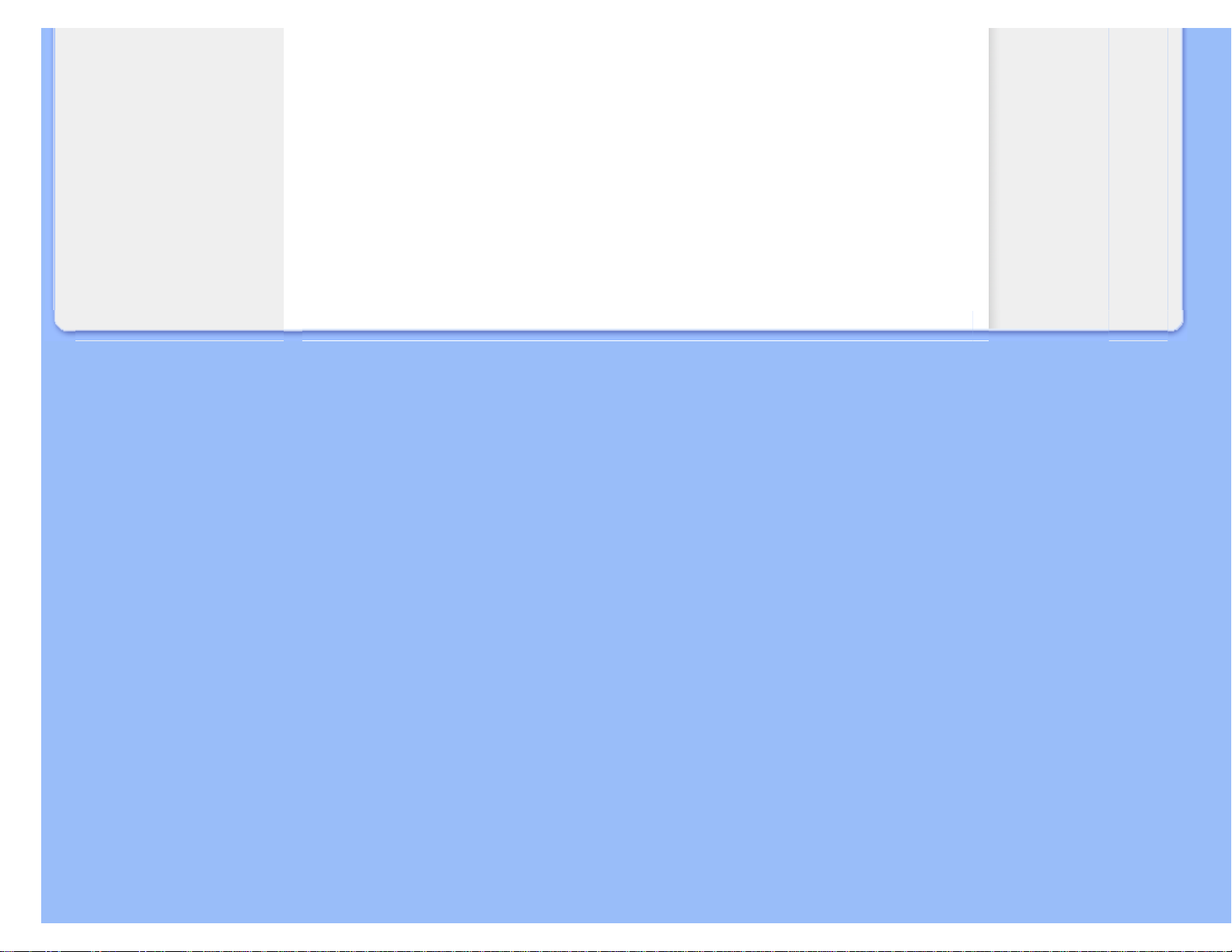
FAQ (häufig gestellte Fragen)
WARNUNG: Schwere Fälle von Geisterbildern oder eingebrannten Bildern
verschwinden nicht von selbst und können nicht behoben werden. Obige Schäden
werden nicht durch die Garantie abgedeckt.
F 14:
Warum erscheinen Texte nicht scharf, sondern ausgefranst?
A: Ihr LCD-Monitor arbeitet am besten, wenn Sie seine native (physikalische)
Auflösung von 1280 x 1024 Pixeln bei 60 Hz nutzen. Stellen Sie zur optimalen
Darstellung diese Auflösung ein.
Zurück zum Seitenanfang
file:///D|/cd manual/0812/Q70G900081315B 19B1 final/Q70G900081315B 19B1 final/lcd/manual/GERMAN/19B1/safety/SAF_FAQ.HTM(第 5/5 页)8/12/2009 6:58:06 PM
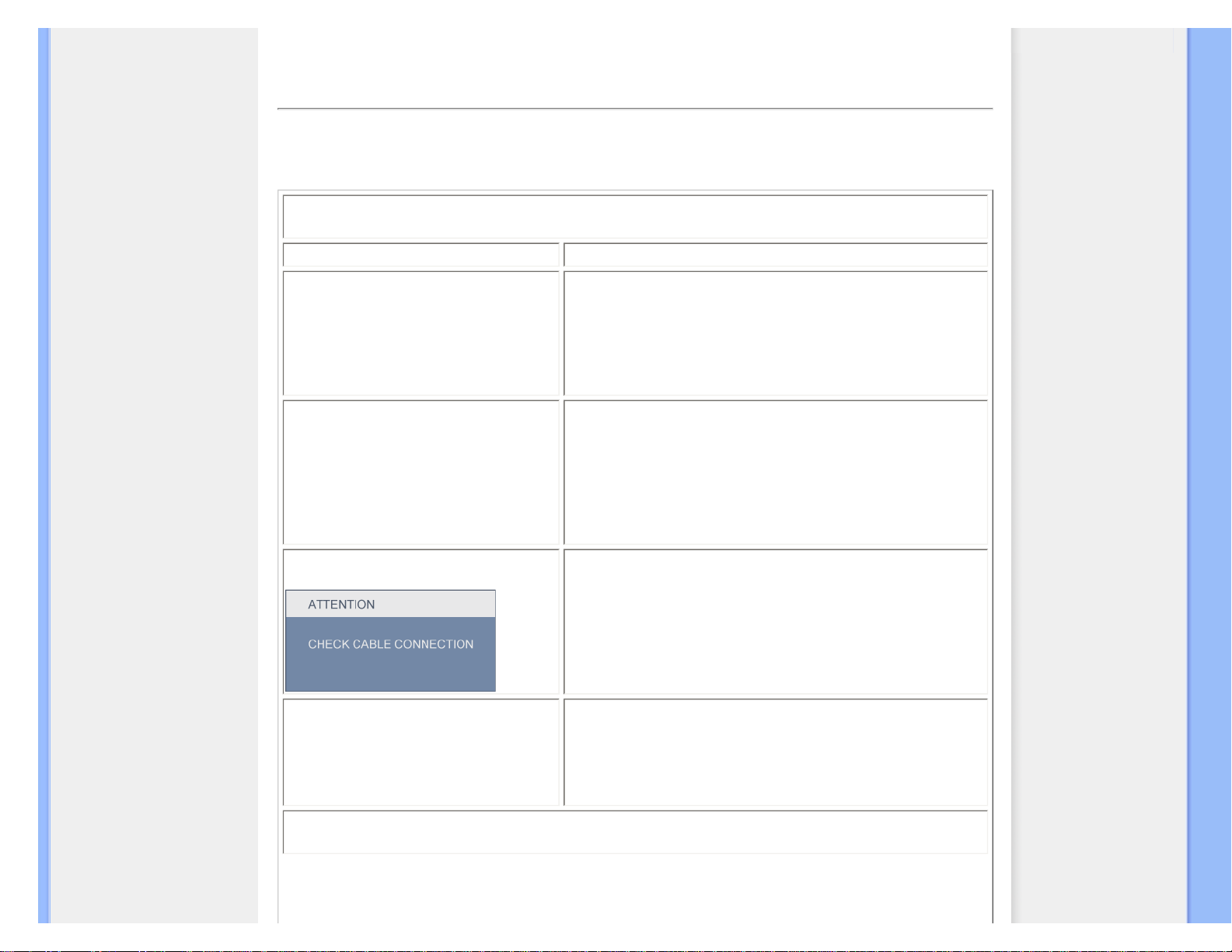
Problemlösung
•Sicherheit und Problemlösung
•FAQs
•Allgemeine Probleme
•Bildprobleme
•Hinweise zur Einhaltung von
Richtlinien
Problemlösung
Auf dieser Seite finden Sie Hinweise zu Problemen, die Sie in den meisten Fällen selbst korrigieren können. Sollte sich
das Problem nicht mit Hilfe dieser Hinweise beheben lassen, wenden Sie sich bitte an den Philips-Kundendienst.
Allgemeine Probleme
Bei diesem Problem Prüfen Sie dies
Kein Bild
(Betriebsanzeige-LED leuchtet nicht)
● Überzeugen Sie sich davon, dass das Netzkabel sowohl mit
der Steckdose als auch mit dem Netzanschluss an der
Rückseite des Monitors verbunden ist.
● Schauen Sie zunächst nach, ob die Ein-/Austaste an der
Vorderseite des Monitors ausgeschaltet ist. In diesem Fall
schalten Sie den Monitor mit der Ein-/Austaste ein.
Kein Bild
(Betriebsanzeige-LED blinkt weiß)
● Vergewissern Sie sich, dass der Computer eingeschaltet ist.
● Überzeugen Sie sich davon, dass das Signalkabel richtig an
den Computer angeschlossen ist.
● Schauen Sie nach, ob die Anschlussstifte im Stecker
verbogen oder gebrochen sind. Falls ja, lassen Sie das Kabel
reparieren oder austauschen.
● Möglicherweise wurde die Energiesparfunktion aktiviert.
Der Bildschirm zeigt
● Überzeugen Sie sich davon, dass das Monitorkabel richtig an
den Computer angeschlossen ist. (Lesen Sie auch in der
Kurzanleitung nach.)
● Prüfen Sie, ob die Anschlussstifte im Stecker verbogen oder
gebrochen sind.
● Vergewissern Sie sich, dass der Computer eingeschaltet ist.
Die Auto-Taste funktioniert nur im VGAModus
● Die Auto-Funktion arbeitet nur im analogen VGA-Modus. Falls
Sie mit den Ergebnissen nicht zufrieden sind, können Sie die
Darstellung über das OSD manuell anpassen. Bitte beachten
Sie, dass die Auto-Funktion im digitalen DVI-Modus nicht
funktioniert, da sie hier nicht nötig ist.
Bildprobleme
file:///D|/cd manual/0812/Q70G900081315B 19B1 final/Q70G900081315B 19B1 final/lcd/manual/GERMAN/19B1/safety/saf_troub.htm(第 1/3 页)8/12/2009 6:58:09 PM
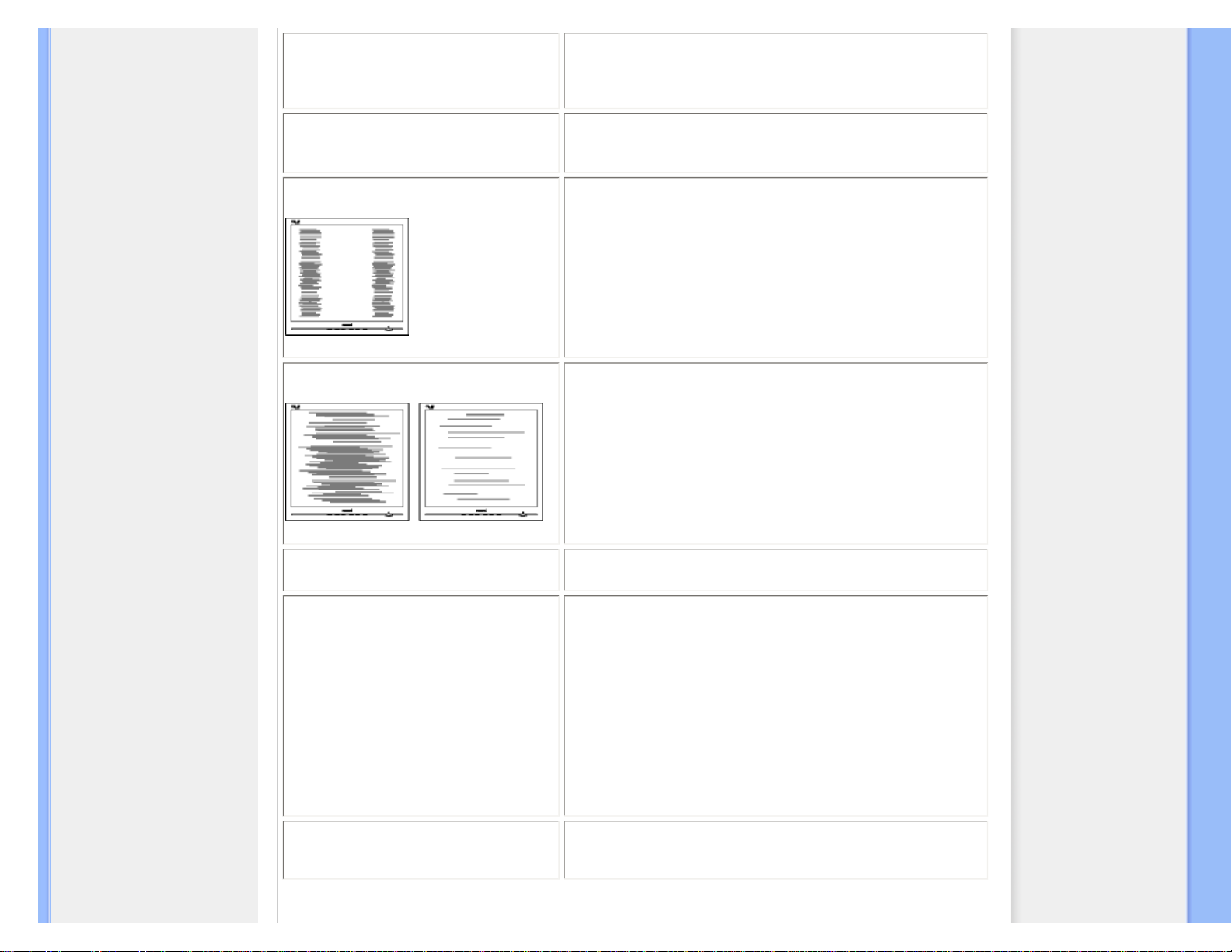
Problemlösung
Das Bild ist nicht zentriert
● Drücken Sie die Auto-Taste.
● Passen Sie die Bildposition über die Einstellungen Phase/
Takt im OSD-Menü an.
Das Bild zittert
● Vergewissern Sie sich, dass das Signalkabel richtig und
wackelfrei an den Grafikkartenausgang angeschlossen ist.
Vertikale Bildstörungen
● Drücken Sie die Auto-Taste.
● Beseitigen Sie die vertikalen Bildstörungen über die
Einstellungen Phase/Takt im OSD-Menü.
Horizontale Bildstörungen
● Drücken Sie die Auto-Taste.
● Beseitigen Sie die Bildstörungen über die Einstellungen
Phase/Takt im OSD-Menü.
Bild ist verschwommen, undeutlich oder
zu dunkel
● Passen Sie Helligkeit und Kontrast im OSD-Menü an.
Ein Nachbild, Geisterbild oder
eingebranntes Bild verbleibt auf dem
Bildschirm.
● Wenn längere Zeit Bilder angezeigt werden, die sich nicht
verändern, können sich solche Bilder einbrennen – dies wird
als „Geisterbilder“, „Nachbilder“ oder „eingebrannte“ Bilder
bezeichnet. Solche Geisterbilder, Nachbilder oder
eingebrannte Bilder zählen zu den bekannten Phänomenen
der LCD-Technologie. In den meisten Fällen verschwinden
solche Bildstörungen mit der Zeit von selbst, wenn der
Bildschirm längere Zeit ausgeschaltet wurde.
● Setzen Sie immer einen Bildschirmschoner mit wechselnder
Darstellung ein, wenn Sie den Monitor verlassen.
● Achten Sie grundsätzlich darauf, dass das Bild bei der
Anzeige statischer Inhalte von Zeit zu Zeit gewechselt wird.
Bild ist verzerrt. Text erscheint
verschwommen oder ausgefranst.
● Stellen Sie die Anzeigeauflösung des Computers auf die
native (physikalische) Auflösung des Monitors ein.
file:///D|/cd manual/0812/Q70G900081315B 19B1 final/Q70G900081315B 19B1 final/lcd/manual/GERMAN/19B1/safety/saf_troub.htm(第 2/3 页)8/12/2009 6:58:09 PM
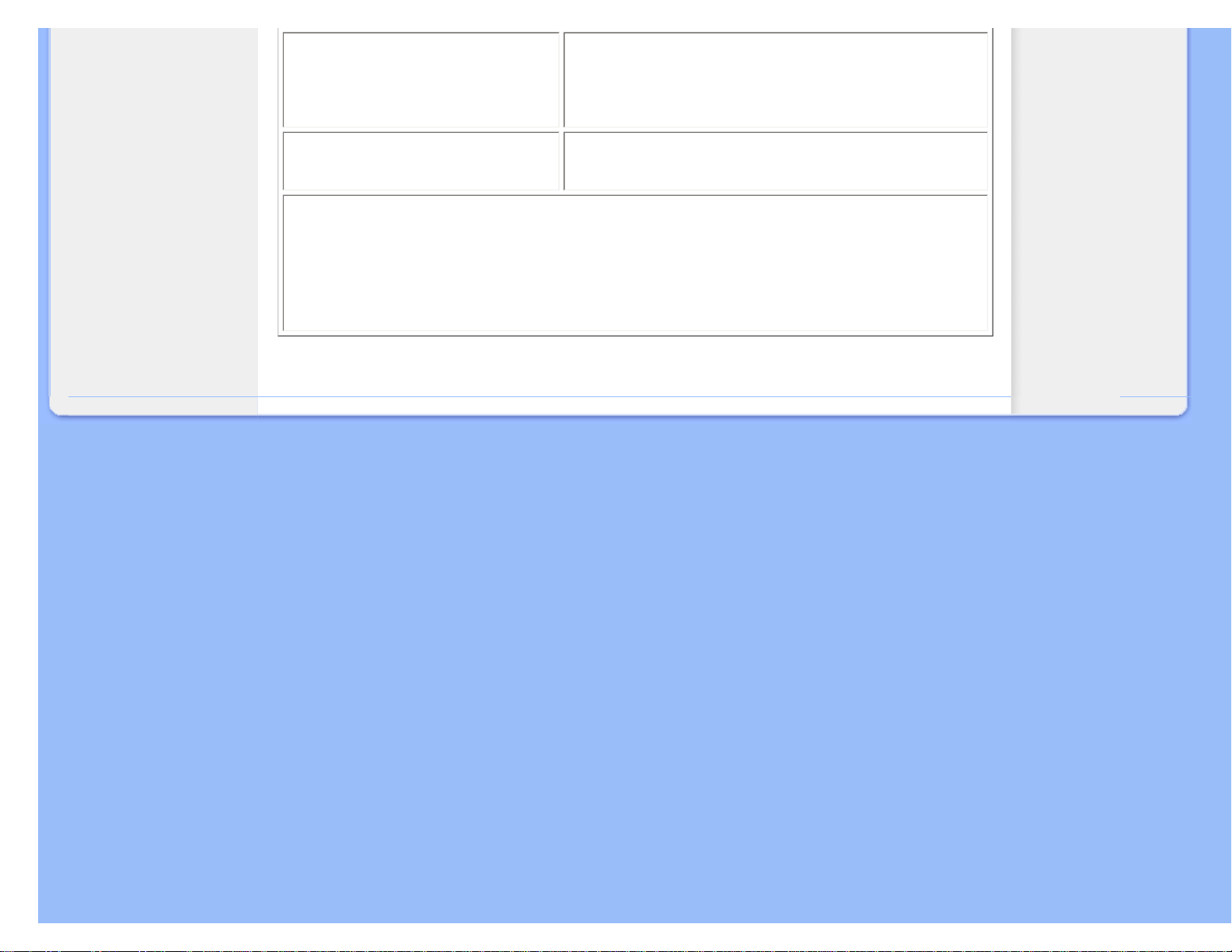
Problemlösung
Grüne, rote, blaue, schwarze oder weiße
Punkte sind im Bild zu sehen.
● Es handelt sich um Pixelfehler. Auch in der heutigen,
modernen Zeit können solche Effekte bei der LCDTechnologie nicht ausgeschlossen werden. Weitere Details
entnehmen Sie bitte unserer Pixelfehler-Richtlinie.
Die Betriebsanzeige leuchtet zu hell und
stört mich.
● Sie können die Helligkeit der Betriebsanzeige im OSD-Menü
entsprechend anpassen.
Wenn Sie weitere Unterstützung wünschen, schauen Sie sich bitte unsere Liste mit Kundendienstzentren an und
wenden sich an einen Philips-Kundendienstmitarbeiter.
Zurück zum Seitenanfang
file:///D|/cd manual/0812/Q70G900081315B 19B1 final/Q70G900081315B 19B1 final/lcd/manual/GERMAN/19B1/safety/saf_troub.htm(第 3/3 页)8/12/2009 6:58:09 PM
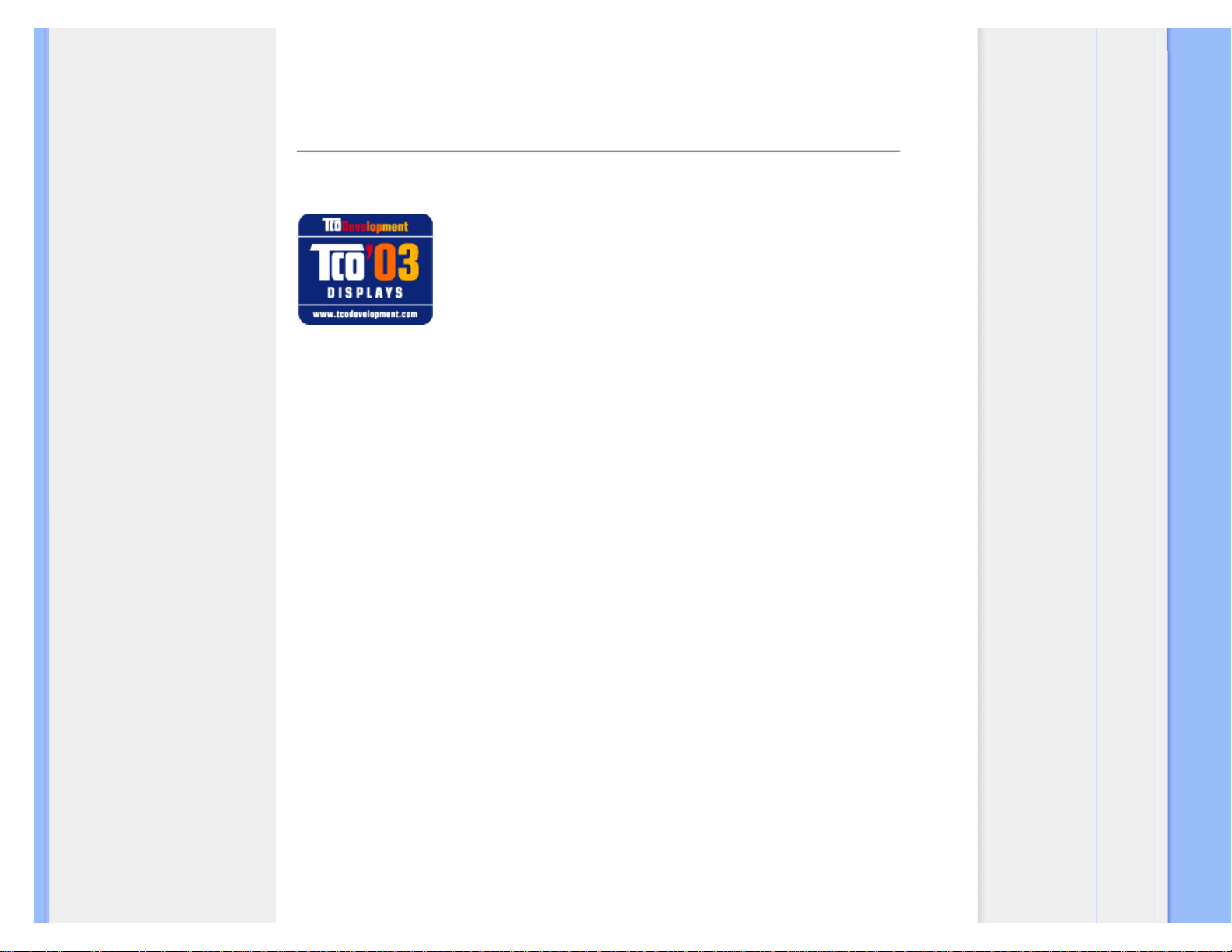
Regulatory Information
• TCO'03Information
•
Recycling Information for Customers
•
Waste Electrical and Electronic
Equipment-WEEE
•
CE Declaration of Conformity
•
Energy Star Declaration
• Federal Communications
Commission (FCC) Notice (U.S.
Only)
•
FCC Declaration of Conformity
• Commission Federale de la
Communication (FCC Declaration)
• EN 55022 Compliance (Czech
Republic Only)
• Polish Center for Testing and
Certification Notice
• North Europe (Nordic Countries)
Information
• BSMI Notice (Taiwan Only)
•
Ergonomie Hinweis (nur
Deutschland)
• Philips End-of-Life Disposal
•
China RoHS
• Lead-free guarantee
• Troubleshooting
•
Frequently Asked Questions (FAQs)
Regulatory Information
Available for selective models
TCO'03 Information
Congratulations!
The display you have just purchased carries the TCO'03 Displays label. This
means that your display is designed, manufactured and tested according to some
of the strictest quality and environmental requirements in the world. This makes for
a high performance product, designed with the user in focus that also minimizes the
impact on our natural environment.
Some of the features of the TCO'03 Display requirements.
Ergonomics
● Good visual ergonomics and image quality in order to improve the working environment for the user and
to reduce sight and strain problems. Important parameters are luminance, contrast, resoluction,
reflectance, colour rendition and image stability.
Energy
● Energy-saving mode after a certain time-beneficial both for the user and the environment
● Electrical safety
Emissions
● Electromagnetic fields
● Noise emissions
Ecology
● The product must be prepared for recycling and the manufacturer must have a certified environmental
management system such as EMAS or ISO 14 000
● Restrictions on
❍ chlorinated and brominated flame retardants and polymers
❍ heavy metals such as cadmium, mercury and lead.
The requirements included in this label have been developed by TCO Development in co-operation with
scientists, experts, users as well as manufacturers all over the world. Since the end of the 1980s TCO has
been involved in influencing the development of IT equipment in a more user-friendly direction. Our labelling
system started with displays in 1992 and is now requested by users and IT-manufacturers all over the world.
For more information, please visit
www.tcodevelopment.com
RETURN TO TOP OF THE PAGE
file:///D|/cd manual/0812/Q70G900081315B 19B1 final/Q70G900081315B 19B1 final/lcd/manual/GERMAN/19B1/safety/REGS/REGULAT.HTM(第 1/10 页)8/12/2009 6:58:17 PM
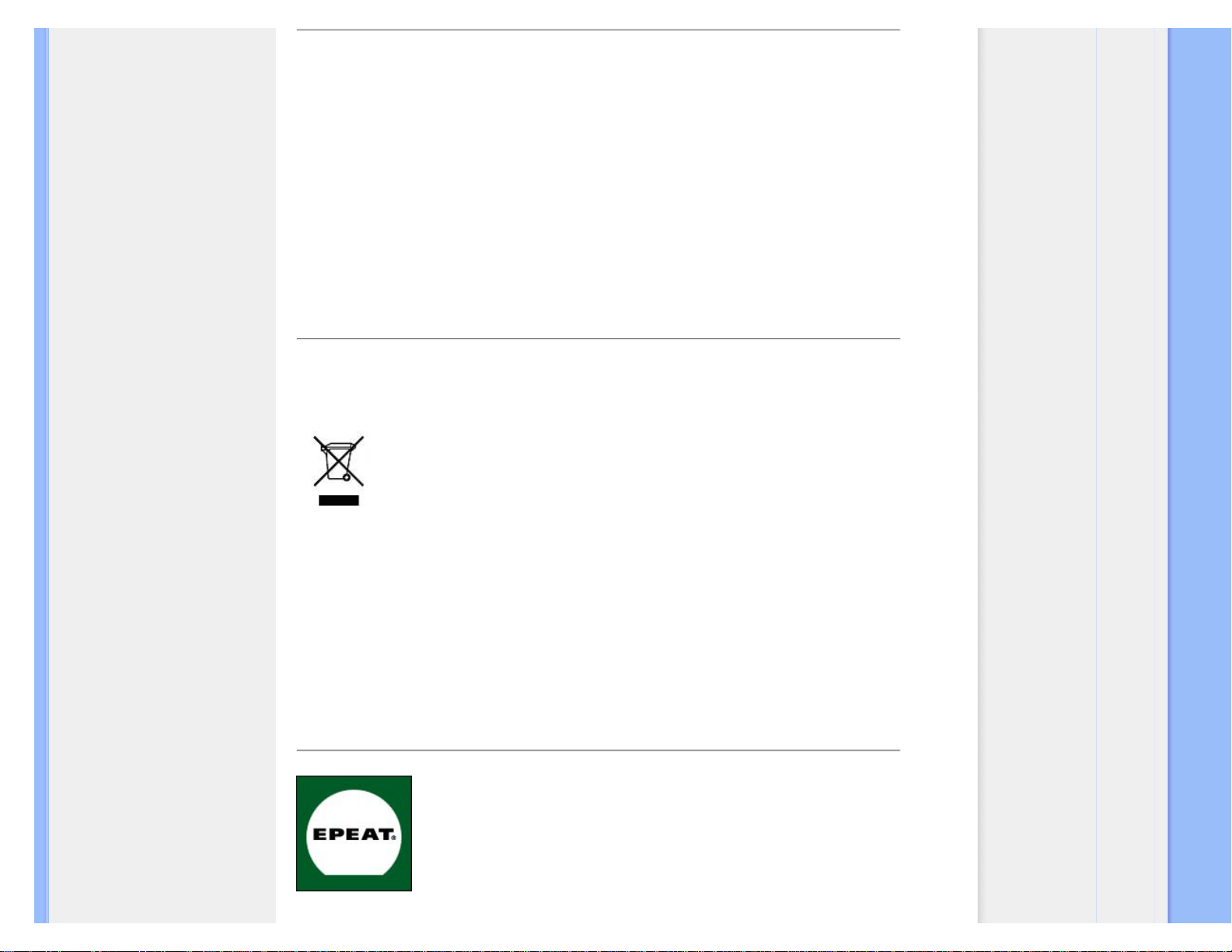
Regulatory Information
Recycling Information for Customers
There is currently a system of recycling up and running in the European countries, such as The Netherlands,
Belgium, Norway, Sweden and Denmark.
In Asia Pacific, Taiwan, the products can be taken back by Environment Protection Administration (EPA) to
follow the IT product recycling management process, detail can be found in web site www.epa.gov.tw
The monitor contains parts that could cause damage to the nature environment. Therefore, it is vital that the monitor is
recycled at the end of its life cycle.
For help and service, please contact Consumers Information Center or F1rst Choice Contact Information
Center in each country.
RETURN TO TOP OF THE PAGE
Waste Electrical and Electronic Equipment-WEEE
Attention users in European Union private households
This marking on the product or on its packaging illustrates that, under European Directive
2002/96/EC governing used electrical and electronic appliances, this product may not be disposed of with
normal household waste. You are responsible for disposal of this equipment through a designated waste
electrical and electronic equipment collection. To determine the locations for dropping off such waste electrical
and electronic, contact your local government office, the waste disposal organization that serves your
household or the store at which you purchased the product.
Attention users in United States:
Like all LCD products, this set contains a lamp with Mercury. Please dispose of according to all Local, State
and Federal laws. For the disposal or recyciing information, contact www.mygreenelectronics.com or www.eiae.
org.
RETURN TO TOP OF THE PAGE
EPEAT
file:///D|/cd manual/0812/Q70G900081315B 19B1 final/Q70G900081315B 19B1 final/lcd/manual/GERMAN/19B1/safety/REGS/REGULAT.HTM(第 2/10 页)8/12/2009 6:58:17 PM
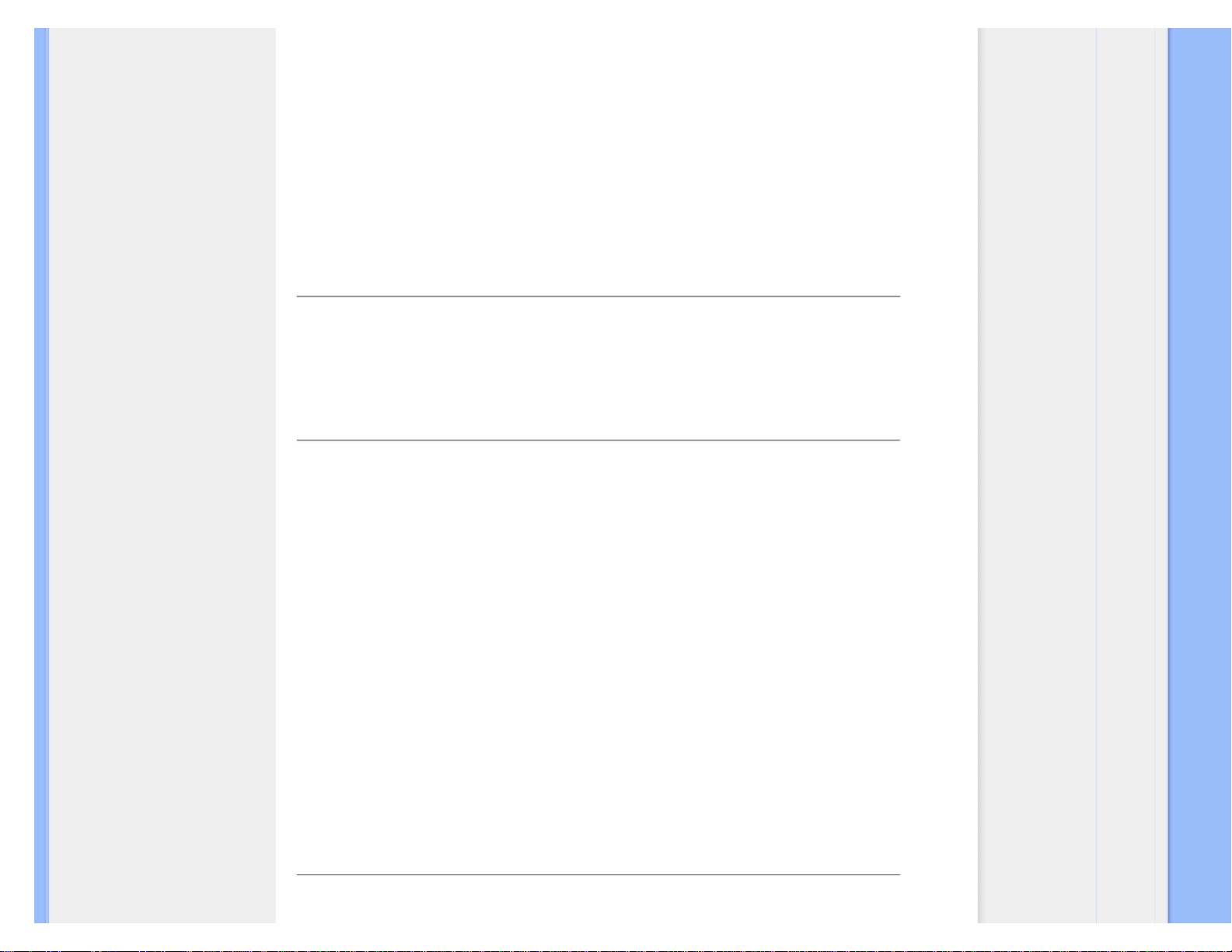
Regulatory Information
“The EPEAT (Electronic Product Environmental Assessment Tool) program evaluates computer desktops,
laptops, and monitors based on 51 environmental criteria developed through an extensive stakeholder
consensus process supported by US EPA.
EPEAT system helps purchasers in the public and private sectors evaluate, compare and select desktop
computers, notebooks and monitors based on their environmental attributes. EPEAT also provides a clear and
consistent set of performance criteria for the design of products, and provides an opportunity for manufacturers
to secure market recognition for efforts to reduce the environmental impact of its products.”
Benefits of EPEAT
Reduce use of primary materials
Reduce use of toxic materials
Avoid the disposal of hazardous waste
EPEAT’S requirement that all registered products meet ENERGY STAR’s energy efficiency specifications,
means that these products will consume less energy throughout their life.
RETURN TO TOP OF THE PAGE
ROHS is a European Directive aiming to control the use of certain hazardous substances in the production of
new electrical and electronic equipment. Philips has completely eliminated four of six RoHS-banned
substances form its products by 1998-eight full years before compliance was required and has lowered usage
of the remaining substances significantly below the mandated levels.
RETURN TO TOP OF THE PAGE
CE Declaration of Conformity
This product is in conformity with the following standards
- EN60950-1:2001 (Safety requirement of Information Technology Equipment)
- EN55022:2006 (Radio Disturbance requirement of Information Technology Equipment)
- EN55024:1998 (Immunity requirement of Information Technology Equipment)
- EN61000-3-2:2006 (Limits for Harmonic Current Emission)
- EN61000-3-3:1995 (Limitation of Voltage Fluctuation and Flicker)
following provisions of directives applicable
- 2006/95/EC (Low Voltage Directive)
- 2004/108/EC (EMC Directive)
and is produced by a manufacturing organization on ISO9000 level.
The product also comply with the following standards
- ISO13406-2 (Ergonomic requirement for Flat Panel Display)
- GS EK1-2000 (GS specification)
- prEN50279:1998 (Low Frequency Electric and Magnetic fields for Visual Display)
- MPR-II (MPR:1990:8/1990:10 Low Frequency Electric and Magnetic fields)
- TCO'03, TCO Displays 5.0 (Requirement for Environment Labelling of Ergonomics, Energy, Ecology and
Emission, TCO: Swedish Confederation of Professional Employees) for TCO versions
RETURN TO TOP OF THE PAGE
Energy Star Declaration
file:///D|/cd manual/0812/Q70G900081315B 19B1 final/Q70G900081315B 19B1 final/lcd/manual/GERMAN/19B1/safety/REGS/REGULAT.HTM(第 3/10 页)8/12/2009 6:58:17 PM
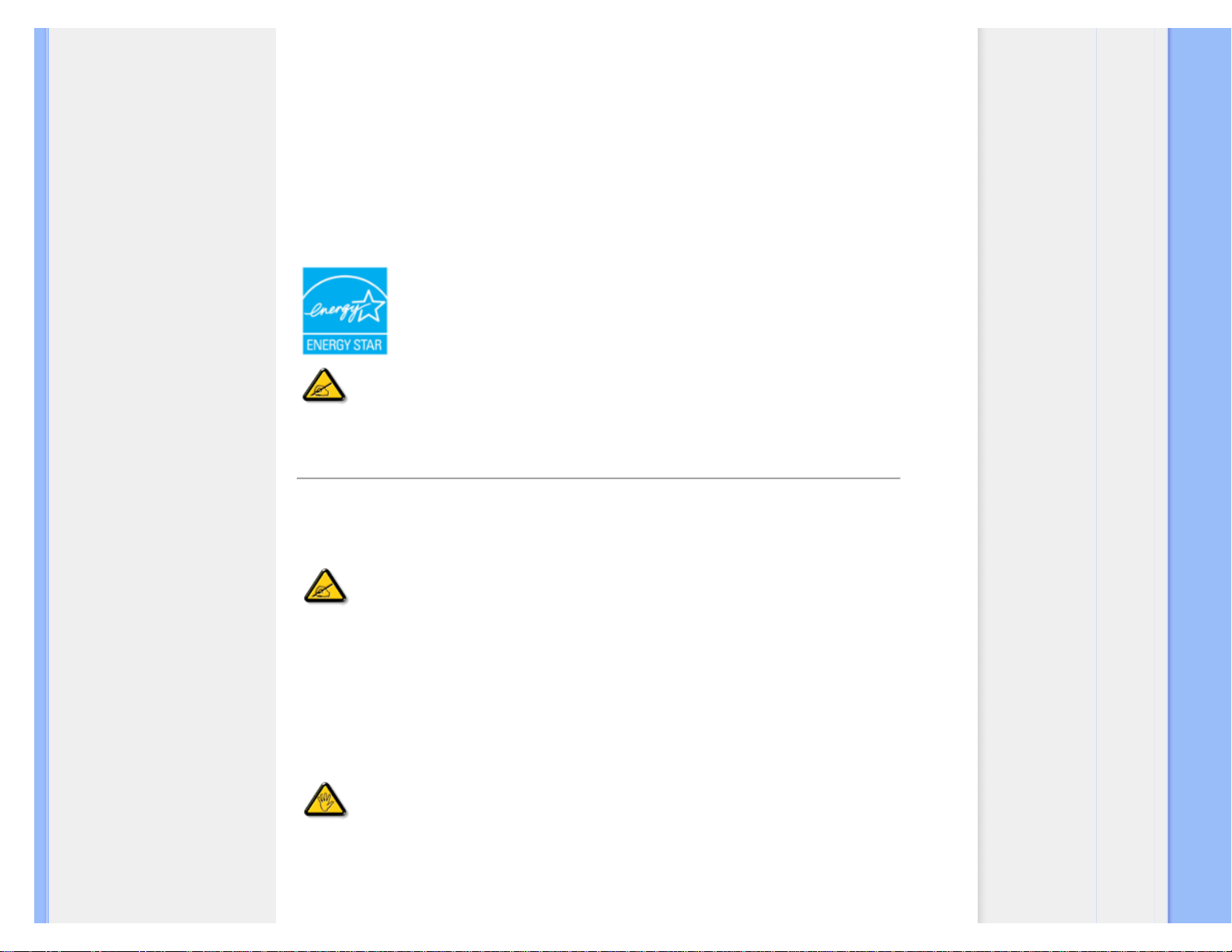
Regulatory Information
This monitor is equipped with a function for saving energy which supports the VESA DPM
standard. This means that the monitor must be connected to a computer which supports VESA
DPM. Time settings are adjusted from the system unit by software.
VESA State LED Indicator Power Consumption
Normal operation ON (Active) White < 18 W (typ.)
Power Saving
Alternative 2
One step
Sleep White (blinking) < 0.8 W (typ.)
Switch Off Off < 0.5 W (typ.)
As an ENERGY STAR® Partner, we have determined that this product meets the
ENERGY STAR® guidelines for energy efficiency.
We recommend you switch off the monitor when it is not in use for a long time.
RETURN TO TOP OF THE PAGE
Federal Communications Commission (FCC) Notice (U.S. Only)
This equipment has been tested and found to comply with the limits for a Class B digital
device, pursuant to Part 15 of the FCC Rules. These limits are designed to provide
reasonable protection against harmful interference in a residential installation. This
equipment generates, uses and can radiate radio frequency energy and, if not installed and
used in accordance with the instructions, may cause harmful interference to radio
communications. However, there is no guarantee that interference will not occur in a
particular installation. If this equipment does cause harmful interference to radio or
television reception, which can be determined by turning the equipment off and on, the user
is encouraged to try to correct the interference by one or more of the following measures:
● Reorient or relocate the receiving antenna.
● Increase the separation between the equipment and receiver.
● Connect the equipment into an outlet on a circuit different from that to which the receiver is connected.
● Consult the dealer or an experienced radio/TV technician for help.
Changes or modifications not expressly approved by the party responsible for compliance
could void the user's authority to operate the equipment.
Use only RF shielded cable that was supplied with the monitor when connecting this monitor to a computer
device.
To prevent damage which may result in fire or shock hazard, do not expose this appliance to rain or excessive
moisture.
file:///D|/cd manual/0812/Q70G900081315B 19B1 final/Q70G900081315B 19B1 final/lcd/manual/GERMAN/19B1/safety/REGS/REGULAT.HTM(第 4/10 页)8/12/2009 6:58:17 PM
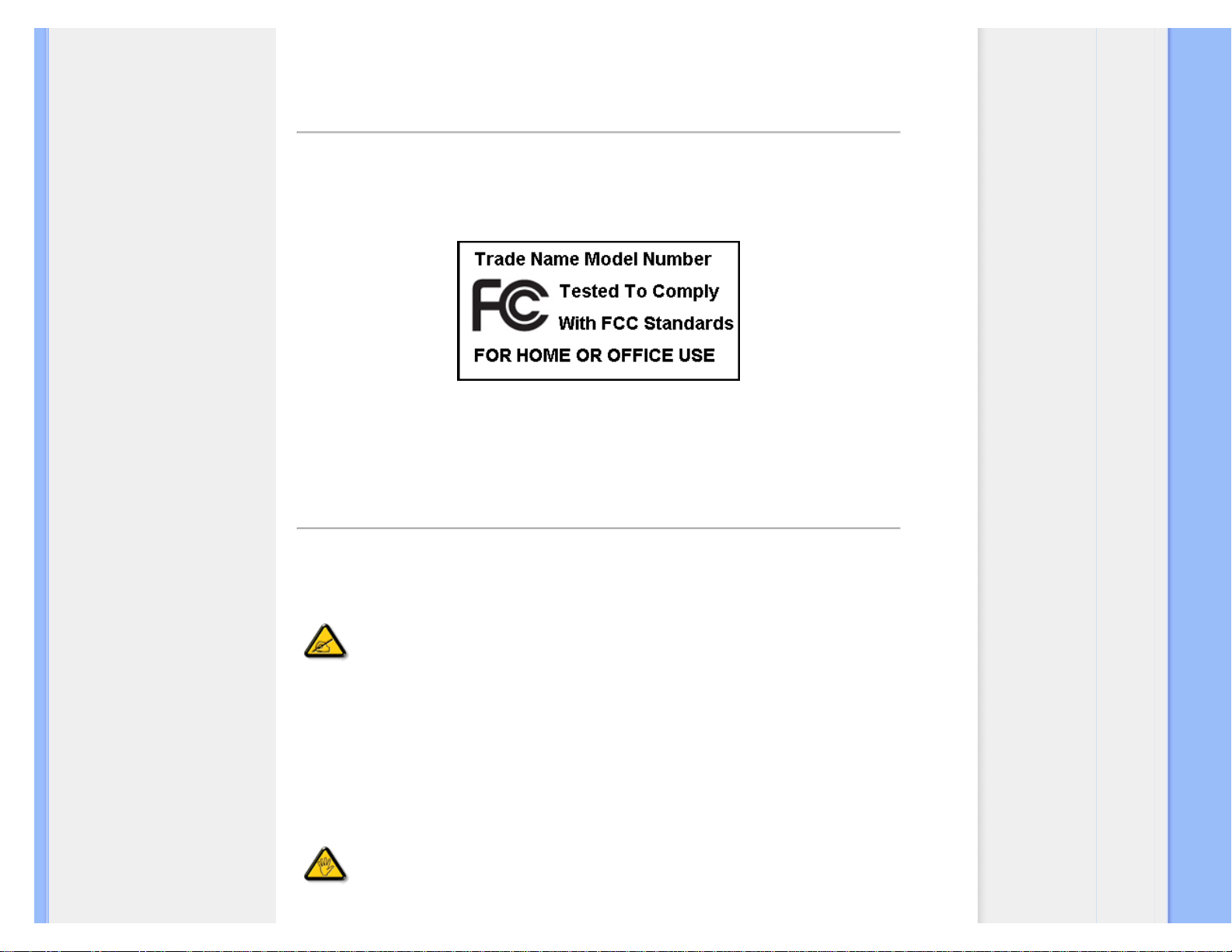
Regulatory Information
THIS CLASS B DIGITAL APPARATUS MEETS ALL REQUIREMENTS OF THE CANADIAN INTERFERENCECAUSING EQUIPMENT REGULATIONS.
RETURN TO TOP OF THE PAGE
FCC Declaration of Conformit
Declaration of Conformity for Products Marked with FCC Logo,
United States Only
This device complies with Part 15 of the FCC Rules. Operation is subject to the following two conditions: (1) this device may not
cause harmful interference, and (2) this device must accept any interference received, including interference that may cause
undesired operation.
RETURN TO TOP OF THE PAGE
Commission Federale de la Communication (FCC Declaration)
Cet équipement a été testé et déclaré conforme auxlimites des appareils numériques de
class B,aux termes de l'article 15 Des règles de la FCC. Ces limites sont conçues de façon
à fourir une protection raisonnable contre les interférences nuisibles dans le cadre d'une
installation résidentielle. CET appareil produit, utilise et peut émettre des hyperfréquences
qui, si l'appareil n'est pas installé et utilisé selon les consignes données, peuvent causer
des interférences nuisibles aux communications radio. Cependant, rien ne peut garantir
l'absence d'interférences dans le cadre d'une installation particulière. Si cet appareil est la
cause d'interférences nuisibles pour la réception des signaux de radio ou de télévision, ce
qui peut être décelé en fermant l'équipement, puis en le remettant en fonction, l'utilisateur
pourrait essayer de corriger la situation en prenant les mesures suivantes:
● Réorienter ou déplacer l'antenne de réception.
● Augmenter la distance entre l'équipement et le récepteur.
● Brancher l'équipement sur un autre circuit que celui utilisé par le récepteur.
● Demander l'aide du marchand ou d'un technicien chevronné en radio/télévision.
Toutes modifications n'ayant pas reçu l'approbation des services compétents en matière de
conformité est susceptible d'interdire à l'utilisateur l'usage du présent équipement.
N'utiliser que des câbles RF armés pour les connections avec des ordinateurs ou périphériques.
file:///D|/cd manual/0812/Q70G900081315B 19B1 final/Q70G900081315B 19B1 final/lcd/manual/GERMAN/19B1/safety/REGS/REGULAT.HTM(第 5/10 页)8/12/2009 6:58:17 PM
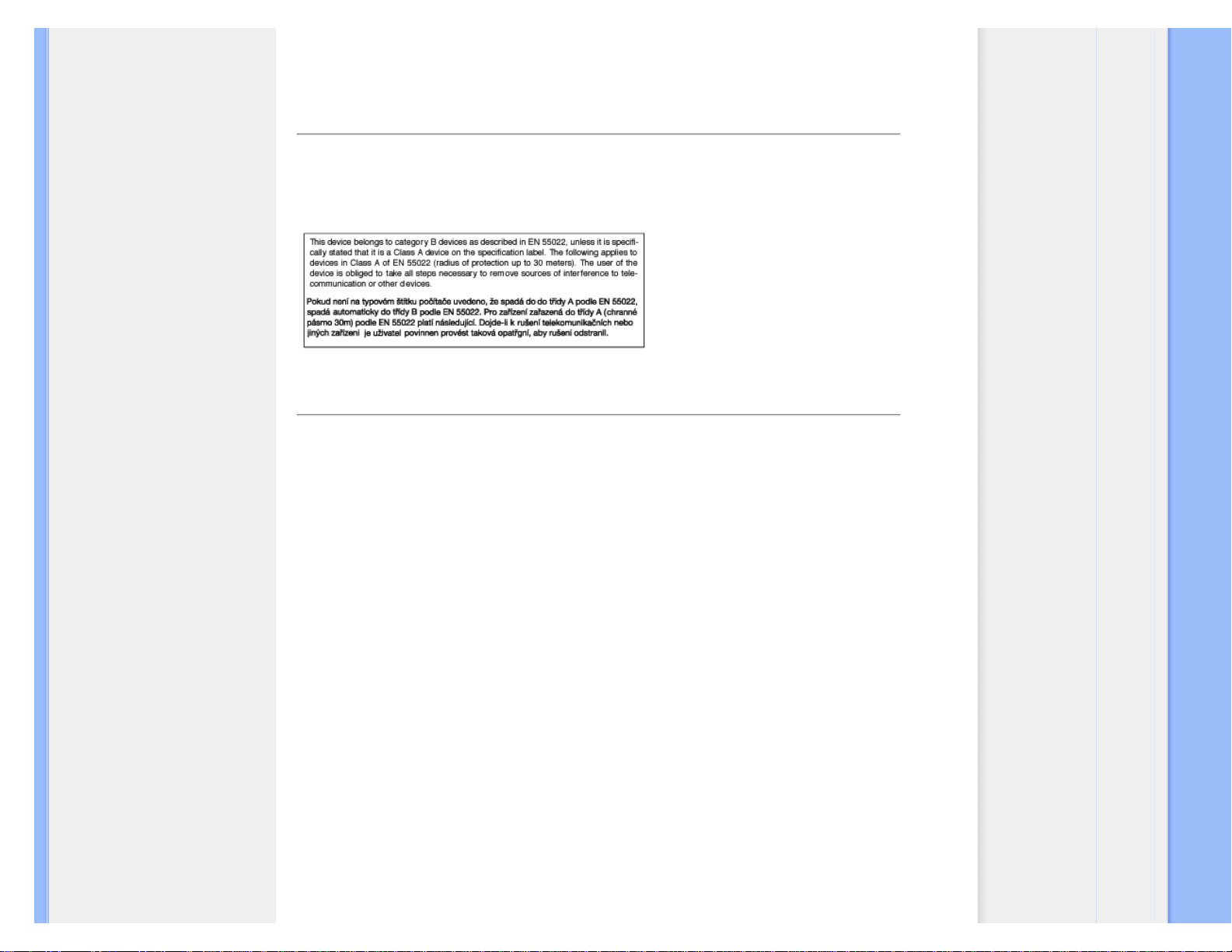
Regulatory Information
CET APPAREIL NUMERIQUE DE LA CLASSE B RESPECTE TOUTES LES EXIGENCES DU REGLEMENT
SUR LE MATERIEL BROUILLEUR DU CANADA.
RETURN TO TOP OF THE PAGE
EN 55022 Compliance (Czech Republic Only)
RETURN TO TOP OF THE PAGE
Polish Center for Testing and Certification Notice
The equipment should draw power from a socket with an attached protection circuit (a three-prong socket). All
equipment that works together (computer, monitor, printer, and so on) should have the same power supply
source.
The phasing conductor of the room's electrical installation should have a reserve short-circuit protection device
in the form of a fuse with a nominal value no larger than 16 amperes (A).
To completely switch off the equipment, the power supply cable must be removed from the power supply
socket, which should be located near the equipment and easily accessible.
A protection mark "B" confirms that the equipment is in compliance with the protection usage requirements of
standards PN-93/T-42107 and PN-89/E-06251.
file:///D|/cd manual/0812/Q70G900081315B 19B1 final/Q70G900081315B 19B1 final/lcd/manual/GERMAN/19B1/safety/REGS/REGULAT.HTM(第 6/10 页)8/12/2009 6:58:17 PM
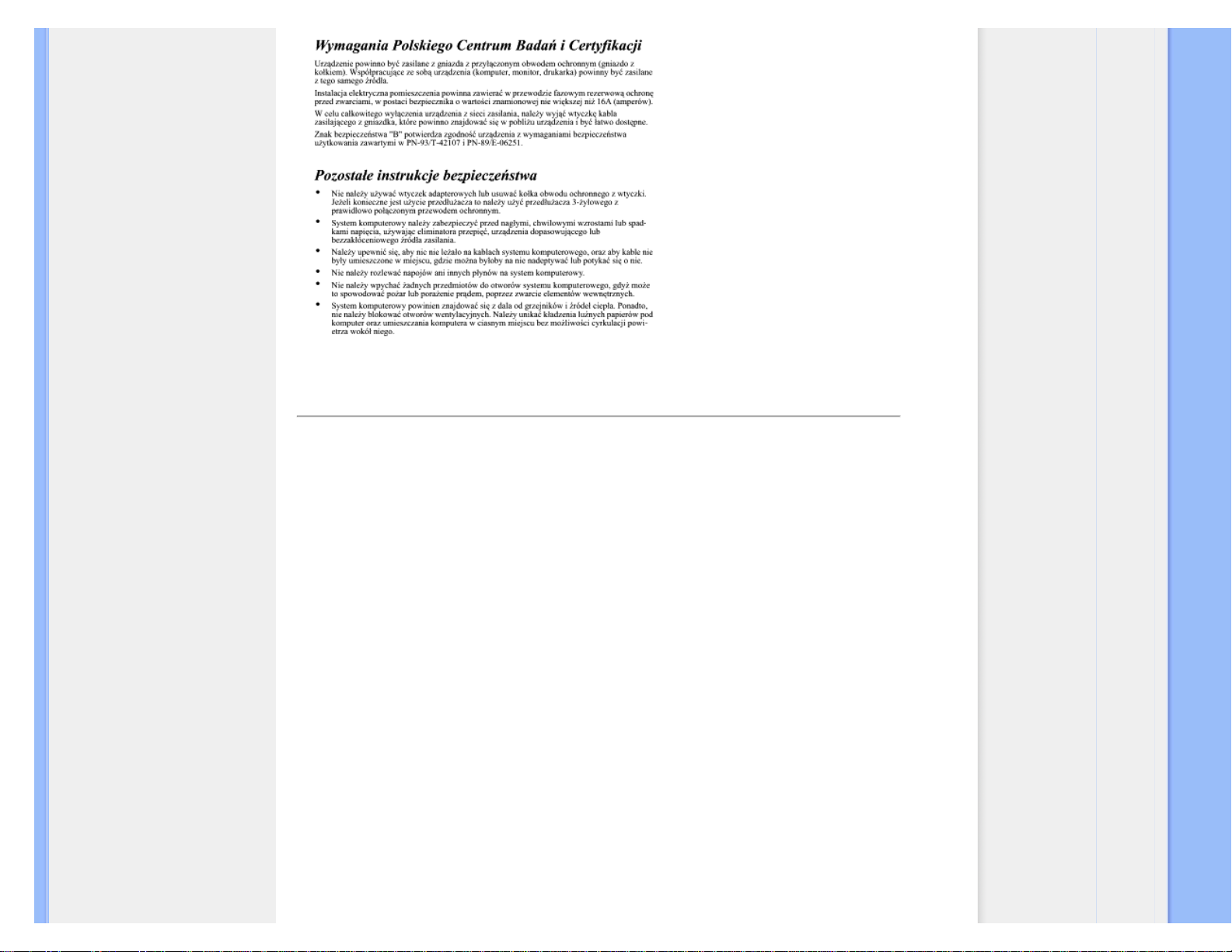
Regulatory Information
RETURN TO TOP OF THE PAGE
North Europe (Nordic Countries) Information
Placering/Ventilation
VARNING:
FÖRSÄKRA DIG OM ATT HUVUDBRYTARE OCH UTTAG ÄR LÄTÅTKOMLIGA, NÄR
DU STÄLLER DIN UTRUSTNING PÅPLATS.
Placering/Ventilation
ADVARSEL:
SØRG VED PLACERINGEN FOR, AT NETLEDNINGENS STIK OG STIKKONTAKT
ER NEMT TILGÆNGELIGE.
Paikka/Ilmankierto
VAROITUS:
SIJOITA LAITE SITEN, ETTÄ VERKKOJOHTO VOIDAAN TARVITTAESSA HELPOSTI
IRROTTAA PISTORASIASTA.
file:///D|/cd manual/0812/Q70G900081315B 19B1 final/Q70G900081315B 19B1 final/lcd/manual/GERMAN/19B1/safety/REGS/REGULAT.HTM(第 7/10 页)8/12/2009 6:58:17 PM
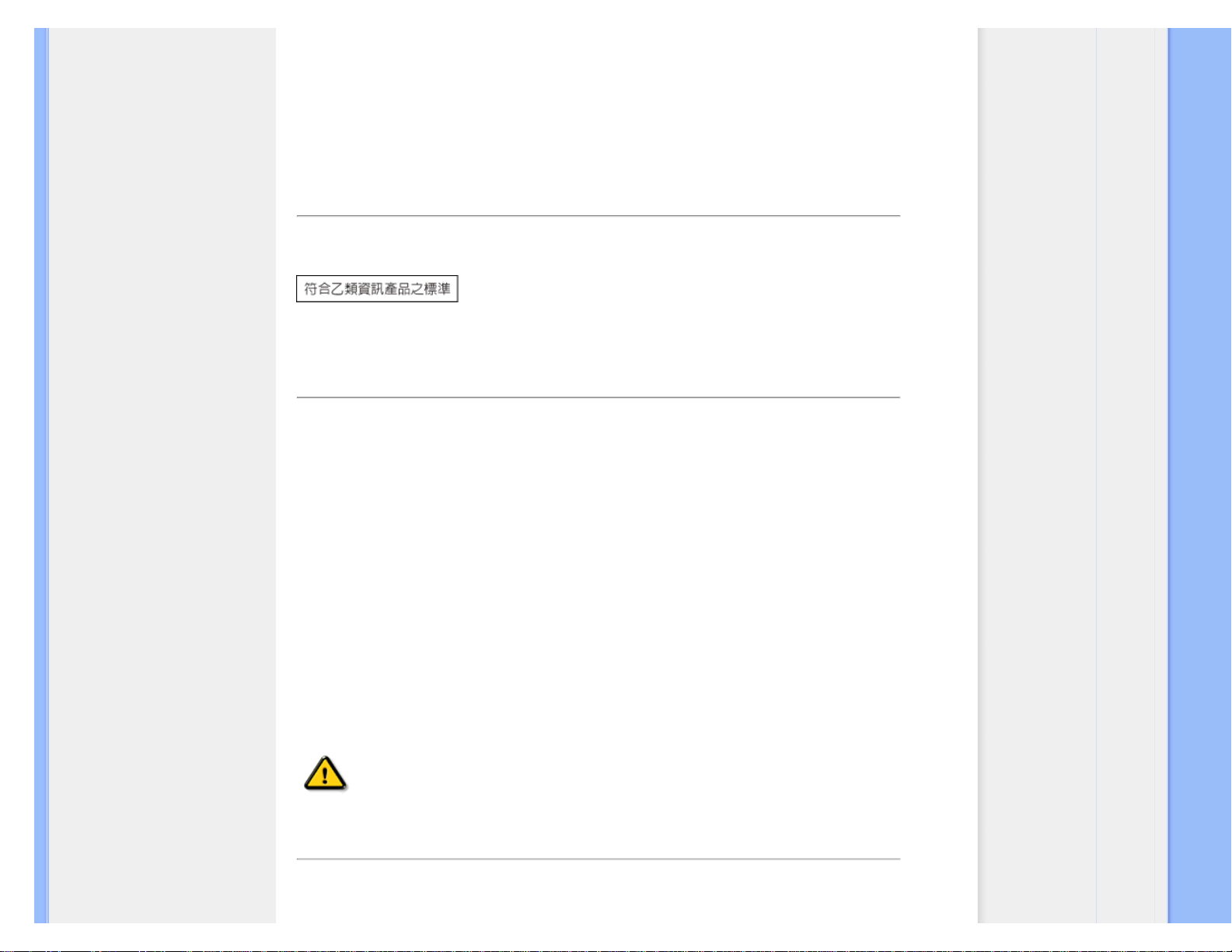
Regulatory Information
Plassering/Ventilasjon
ADVARSEL:
NÅR DETTE UTSTYRET PLASSERES, MÅ DU PASSE PÅ AT KONTAKTENE FOR
STØMTILFØRSEL ER LETTE Å NÅ.
RETURN TO TOP OF THE PAGE
BSMI Notice (Taiwan Only)
RETURN TO TOP OF THE PAGE
Ergonomie Hinweis (nur Deutschland)
Der von uns gelieferte Farbmonitor entspricht den in der "Verordnung über den Schutz vor Schäden durch
Röntgenstrahlen" festgelegten Vorschriften.
Auf der Rückwand des Gerätes befindet sich ein Aufkleber, der auf die Unbedenklichkeit der Inbetriebnahme
hinweist, da die Vorschriften über die Bauart von Störstrahlern nach Anlage III ¤ 5 Abs. 4 der
Röntgenverordnung erfüllt sind.
Damit Ihr Monitor immer den in der Zulassung geforderten Werten entspricht, ist darauf zu achten, daß
1. Reparaturen nur durch Fachpersonal durchgeführt werden.
2. nur original-Ersatzteile verwendet werden.
3. bei Ersatz der Bildröhre nur eine bauartgleiche eingebaut wird.
Aus ergonomischen Gründen wird empfohlen, die Grundfarben Blau und Rot nicht auf dunklem
Untergrund zu verwenden (schlechte Lesbarkeit und erhöhte Augenbelastung bei zu geringem
Zeichenkontrast wären die Folge).
Der arbeitsplatzbezogene Schalldruckpegel nach DIN 45 635 beträgt 70dB (A) oder weniger.
ACHTUNG: BEIM AUFSTELLEN DIESES GERÄTES DARAUF ACHTEN, DAß
NETZSTECKER UND NETZKABELANSCHLUß LEICHT ZUGÄNGLICH SIND.
RETURN TO TOP OF THE PAGE
End-of-Life Disposal
file:///D|/cd manual/0812/Q70G900081315B 19B1 final/Q70G900081315B 19B1 final/lcd/manual/GERMAN/19B1/safety/REGS/REGULAT.HTM(第 8/10 页)8/12/2009 6:58:17 PM
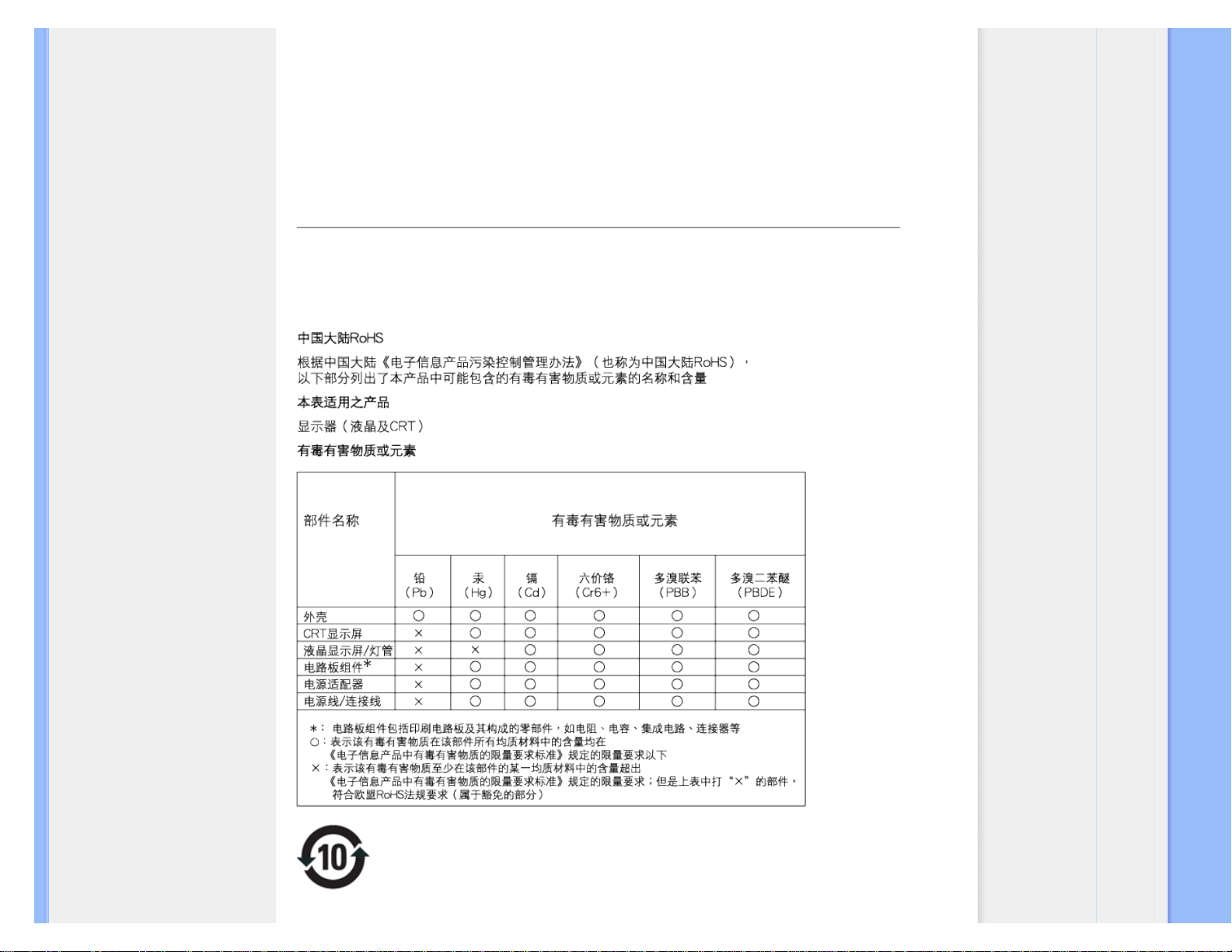
Regulatory Information
Your new monitor contains materials that can be recycled and reused. Specialized companies can recycle your
product to increase the amount of reusable materials and to minimize the amount to be disposed of.
Please find out about the local regulations on how to dispose of your old monitor from your sales
representative.
(For customers in Canada and U.S.A.)
This product may contain lead and/or mercury. Dispose of in accordance to local-state and federal regulations.
For additional information on recycling contact www.eia.org (Consumer Education Initiative)
RETURN TO TOP OF THE PAGE
China RoHS
The People's Republic of China released a regulation called "Management Methods for Controlling Pollution by
Electronic Information Products" or commonly referred to as China RoHS. All products including CRT and LCD
monitor which are produced and sold for China market have to meet China RoHS request.
环保使用期限
file:///D|/cd manual/0812/Q70G900081315B 19B1 final/Q70G900081315B 19B1 final/lcd/manual/GERMAN/19B1/safety/REGS/REGULAT.HTM(第 9/10 页)8/12/2009 6:58:17 PM
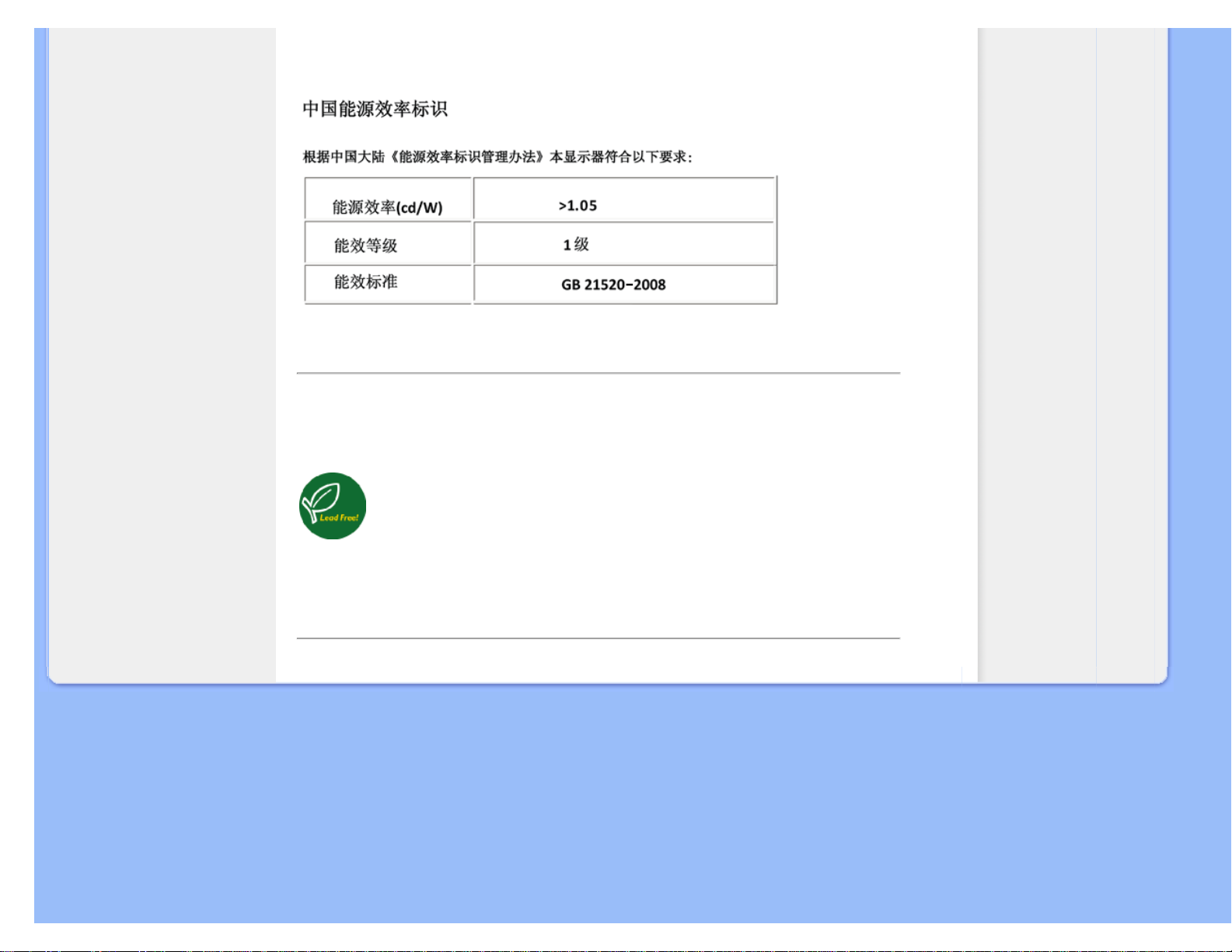
Regulatory Information
此标识指期限(十年),电子信息产品中含有的有毒有害物质或元素在正常使用的条件下不会发生外泄或突
变, 电子信息产品用户使用该电子信息产品不会对环境造成严重污染或对其人身
、 财产造成严重损害的期
限.
RETURN TO TOP OF THE PAGE
Lead-free guarantee
Lead free display promotes environmentally sound recovery and disposal of waste from electrical
and electronic equipment. Toxic substances like Lead has been eliminated and compliance with
European community’s stringent RoHs directive mandating restrictions on hazardous substances
in electrical and electronic equipment have been adhered to in order to make Philips monitors
safe to use throughout its life cycle.
RETURN TO TOP OF THE PAGE
file:///D|/cd manual/0812/Q70G900081315B 19B1 final/Q70G900081315B 19B1 final/lcd/manual/GERMAN/19B1/safety/REGS/REGULAT.HTM(第 10/10 页)8/12/2009 6:58:17 PM
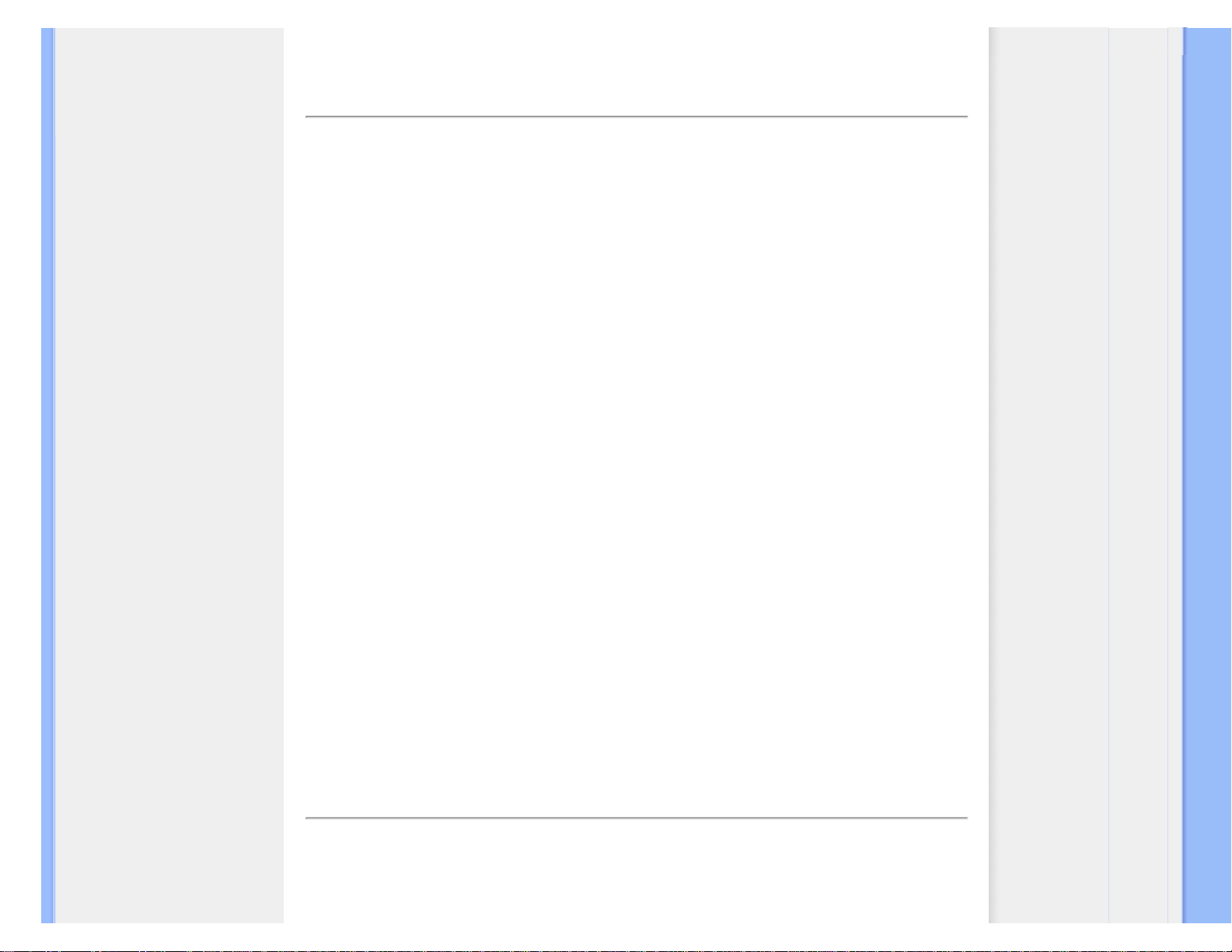
Zu Diesem Elektronischen Handbuch
• Zu diesem Handbuch
• Hinweise zur Notation
Zu dieser Bedienungsanleitung
Über dieses Handbuch
Dieses elektronische Handbuch ist für alle Benutzer des Philips LCD Monitors gedacht. Es werden
darin die Einrichtungen des LCD Monitors, dessen Installation, Betrieb und sonstige relevante
Informationen beschrieben. Der Inhalt dieses Handbuchs entspricht dem des gedruckten
Handbuchs.
Die verschiedenen Abschnitte lauten wie folgt:
● Safety and Troubleshooting Information (Sicherheits- und Fehlersucheinformationen) bietet
Tips und Lösungen für allgemeine Probleme sowie weitere verwandte Informationen, die für
Sie u.U. relevant sind.
● Im Abschnitt "Informationen zu diesem elektronischen Handbuch" wird ihnen ein Überblick
über alle zur Verfügung stehenden Informationen gegeben sowie auch Beschreibungen der
Symbolnotationen und sonstige Dokumentationen, die Sie zum Verweis benutzen können.
● Produktinformationen bietet ihnen einen Überblick über die Eigenschaften des Monitors
sowie seine technischen Daten.
● Installation des Monitorsbeschreibt das Vorgehen bei der erstmaligen Installation und gibt
ihnen einen Überblick über den Einsatz des Bildschirms.
● Bildschirmanzeige bietet ihnen Informationen über die Nachstellung der Einstellungen des
Bildschirms.
● Kundendienst und Garantie enthält eine Auflistung von Philips Verbraucherinformations-
Zentren weltweit sowie Help-Desk-Telefonnummern und Informationen über die auf das
Produkt zutreffende Garantie.
● Das Glossar liefert Definitionen aller technischen Begriffe.
● Option zum Herunterladen und Drucken: Mit dieser Option können Sie das gesamte
Handbuch für das bequeme Nachschlagen auf ihre Festplatte herunterladen.
ZURÜCK ZUM SEITENANFANG
Hinweise zur Notation
In den folgenden Unterabschnitten wird die Notation erläutert, die in diesem Dokument verwendet
file:///D|/cd manual/0812/Q70G900081315B 19B1 final/Q70G900081315B 19B1 final/lcd/manual/GERMAN/19B1/about/about.htm(第 1/2 页)8/12/2009 6:58:21 PM
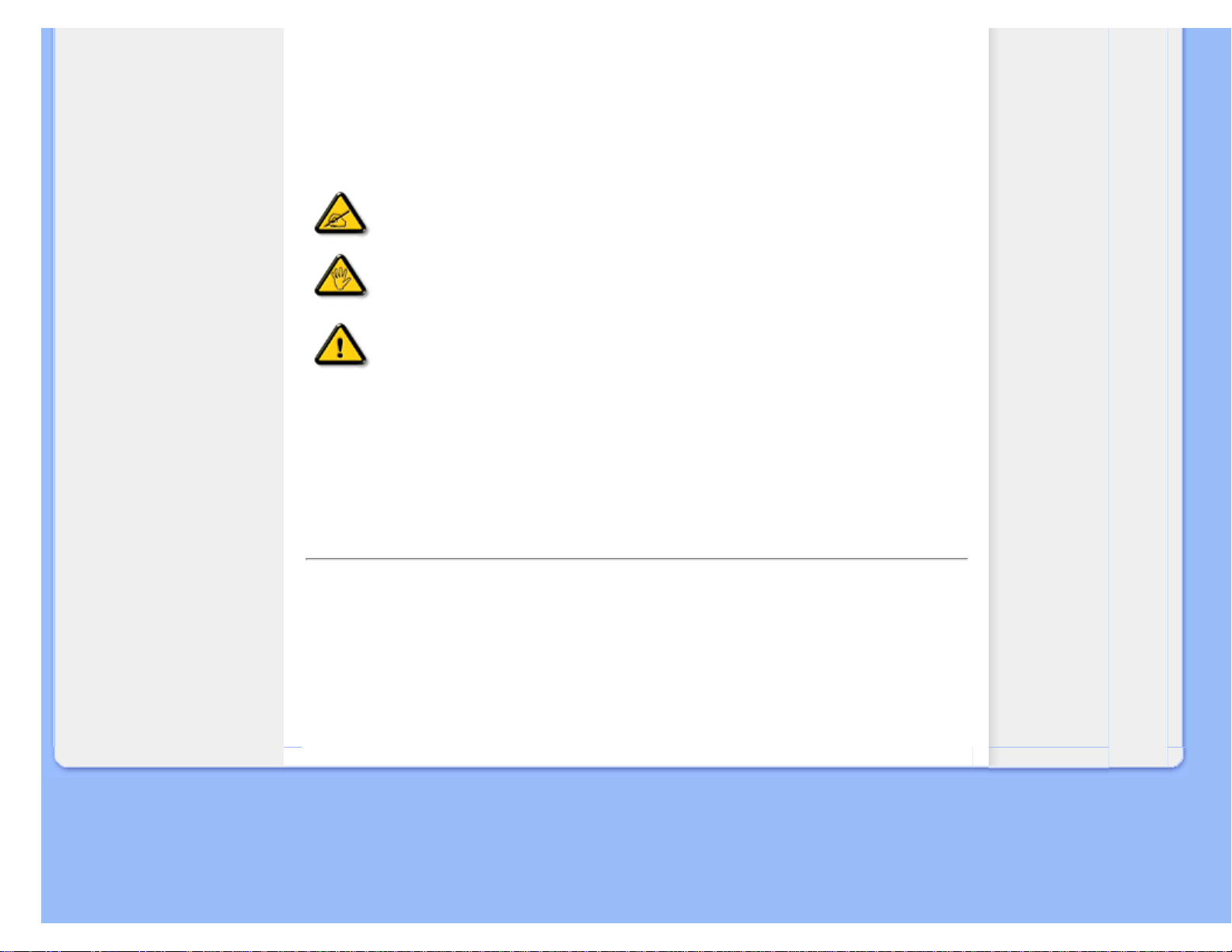
Zu Diesem Elektronischen Handbuch
wurde.
Anmerkungen, “Vorsichtshinweise” und Warnungen
In diesem Handbuch können Abschnitte entweder fett oder kursiv gedruckt und mit einem Symbol
versehen sein. Diese Textabschnitte enthalten Anmerkungen oder Warnungen, die wie folgt
eingesetzt werden:
ANMERKUNG: Dieses Symbol weist auf wichtige Informationen und Tips hin,
mit denen Sie ihr Computersystem besser einsetzen können.
VORSICHT: Dieses Symbol verweist auf Informationen darüber, wie entweder
eventuelle Schäden an der Hardware oder Datenverlust vermieden werden
können.
WARNUNG: Dieses Symbol weist auf mögliche Verletzungsgefahren hin, und
gibt an, wie diese vermieden werden können.
Es können auch andere Warnungen in anderen Formaten angezeigt werden, die nicht mit einem
Symbol versehen sind. In solchen Fällen ist die spezifische Darstellung der Warnung behördlich
vorgeschrieben.
ZURÜCK ZUM SEITENANFANG
file:///D|/cd manual/0812/Q70G900081315B 19B1 final/Q70G900081315B 19B1 final/lcd/manual/GERMAN/19B1/about/about.htm(第 2/2 页)8/12/2009 6:58:21 PM
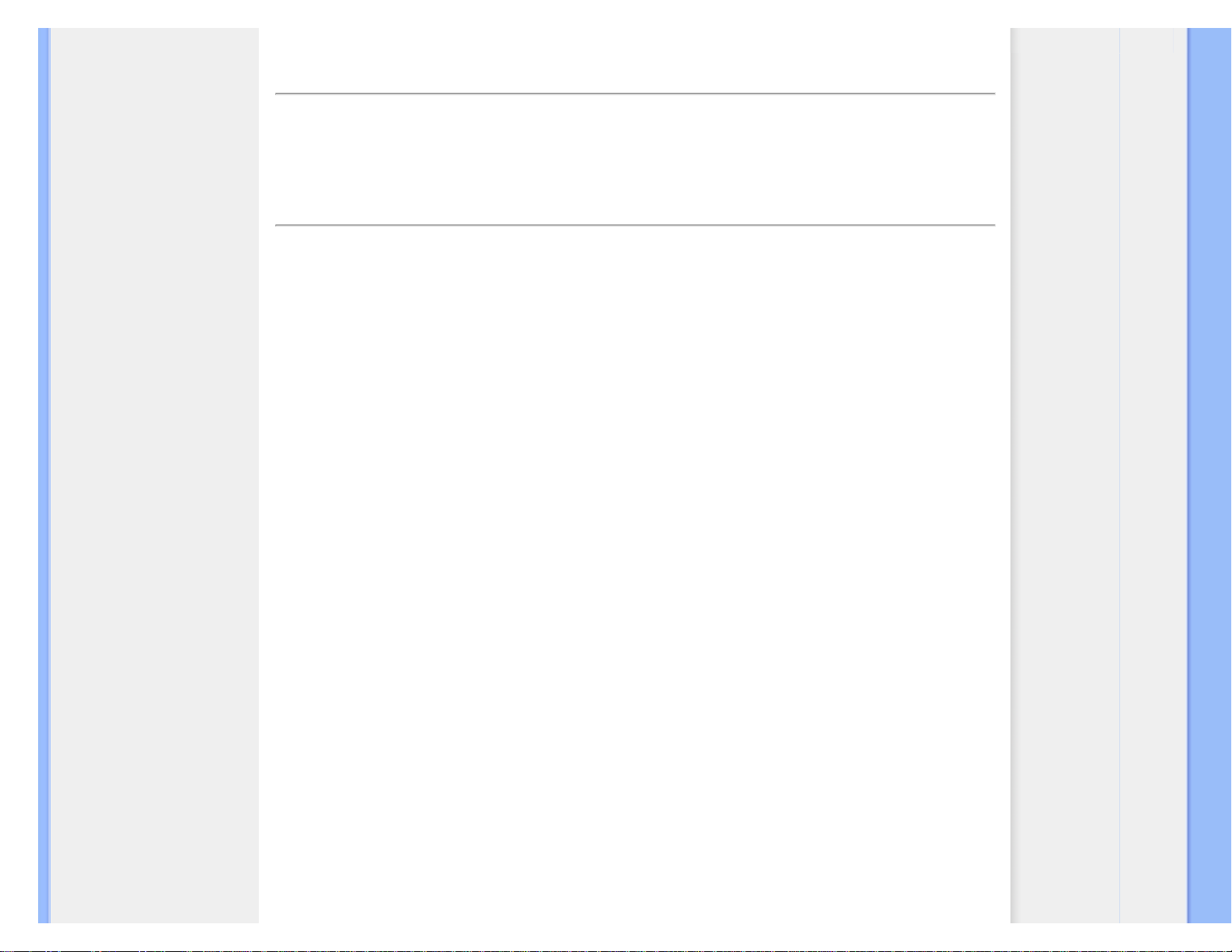
Produktinformationen
• Ihr LCD-Monitor
• SmartImage
• SmartContrast
• SmartSaturate
• SmartSharpness
• Technische Daten
• Auflösung und Vorgabemodi
• Philips-Pixelfehlerrichtlinie
• Automatisches Energiesparen
• Produktansichten
• Physische Funktionen
• SmartControl II
Produktinformationen
Ihr LCD-Monitor
Herzlichen Glückwunsch zu Ihrem Kauf und willkommen bei Philips! Damit Sie die volle Unterstützung genießen
können, die Ihnen Philips bietet, registrieren Sie Ihr Produkt bitte unter www.philips.com/welcome
SmartImage
Was ist das?
SmartImage bietet Ihnen Vorgabeeinstellungen, die Ihren Bildschirm optimal an unterschiedliche Bildinhalte anpassen
und Helligkeit, Kontrast, Farbe und Schärfe in Echtzeit perfekt regeln. Ob Sie mit Texten arbeiten, Bilder betrachten
oder ein Video anschauen – Philips SmartImage sorgt für eine optimale Leistung Ihres LCD-Bildschirms..
Wieso brauche ich das?
Sie wünschen sich einen LCD-Bildschirm, der Ihnen unter allen Umständen ein optimales Bild bietet. Die SmartImageSoftware regelt Helligkeit, Kontrast, Farbe und Schärfe in Echtzeit und sorgt damit jederzeit für eine perfekte
Darstellung.
Wie funktioniert das?
SmartImage ist eine exklusive, führende Philips-Technologie, welche die auf dem Bildschirm dargestellten Inhalte
analysiert. Je nach ausgewähltem Einsatzzweck passt SmartImage Einstellungen wie Kontrast, Farbsättigung und
Bildschärfe ständig optimal an die jeweiligen Inhalte an – und dies alles in Echtzeit mit einem einzigen Tastendruck.
Wie schalte ich SmartImage ein?
file:///D|/cd manual/0812/Q70G900081315B 19B1 final/Q70G900081315B 19B1 final/lcd/manual/GERMAN/19B1/product/product.htm(第 1/11 页)8/12/2009 6:58:27 PM
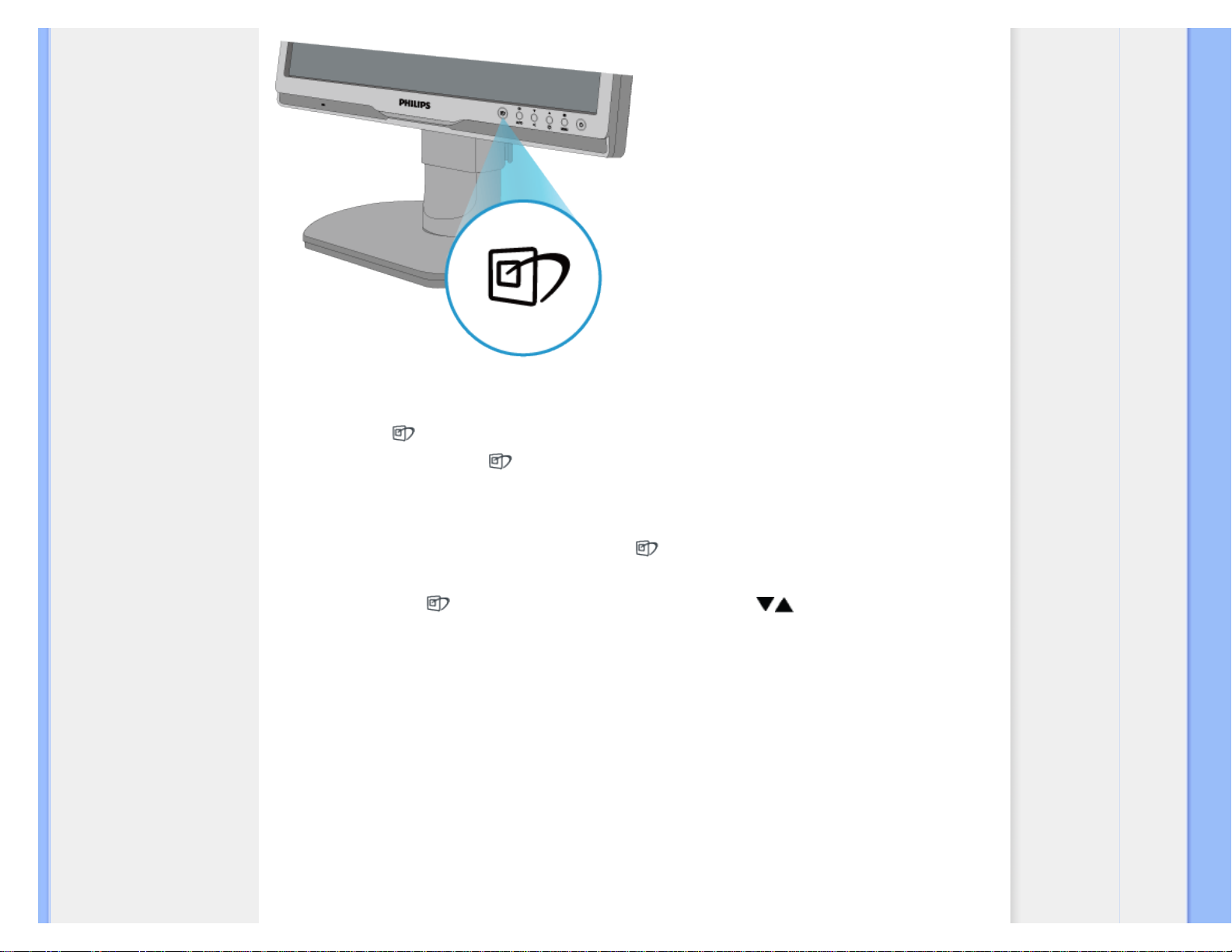
Produktinformationen
1.
Drücken Sie
; das SmartImage-OSD wird angezeigt.
2.
Durch weitere Betätigung von
schalten Sie zwischen den Optionen Büroarbeit, Bildbetrachtung,
Unterhaltung, Energiesparen und Aus um.
3. Das SmartImage-OSD verschwindet nach 5 Sekunden von selbst, wenn Sie es nicht zuvor mit OK
ausblenden und Ihre Auswahl damit bestätigen.
4. Wenn SmartImage aktiv ist, wird die sRGB-Einstellung automatisch abgeschaltet. Sofern Sie sRGB wieder
nutzen möchten, müssen Sie SmartImage mit der Taste
an der Frontblende Ihres Monitors zuvor
abschalten.
Mit Ausnahme der Taste zum Herunterblättern können Sie auch die Tasten zur Auswahl benutzen, mit OK
bestätigen und das SmartImage-OSD schließen. Sie können aus fünf Modi auswählen: Büroarbeit, Bildbetrachtung,
Unterhaltung, Energiesparen und Aus.
Sie können aus fünf Modi auswählen: Büroarbeit, Bildbetrachtung, Unterhaltung, Energiesparen und Aus.
file:///D|/cd manual/0812/Q70G900081315B 19B1 final/Q70G900081315B 19B1 final/lcd/manual/GERMAN/19B1/product/product.htm(第 2/11 页)8/12/2009 6:58:27 PM
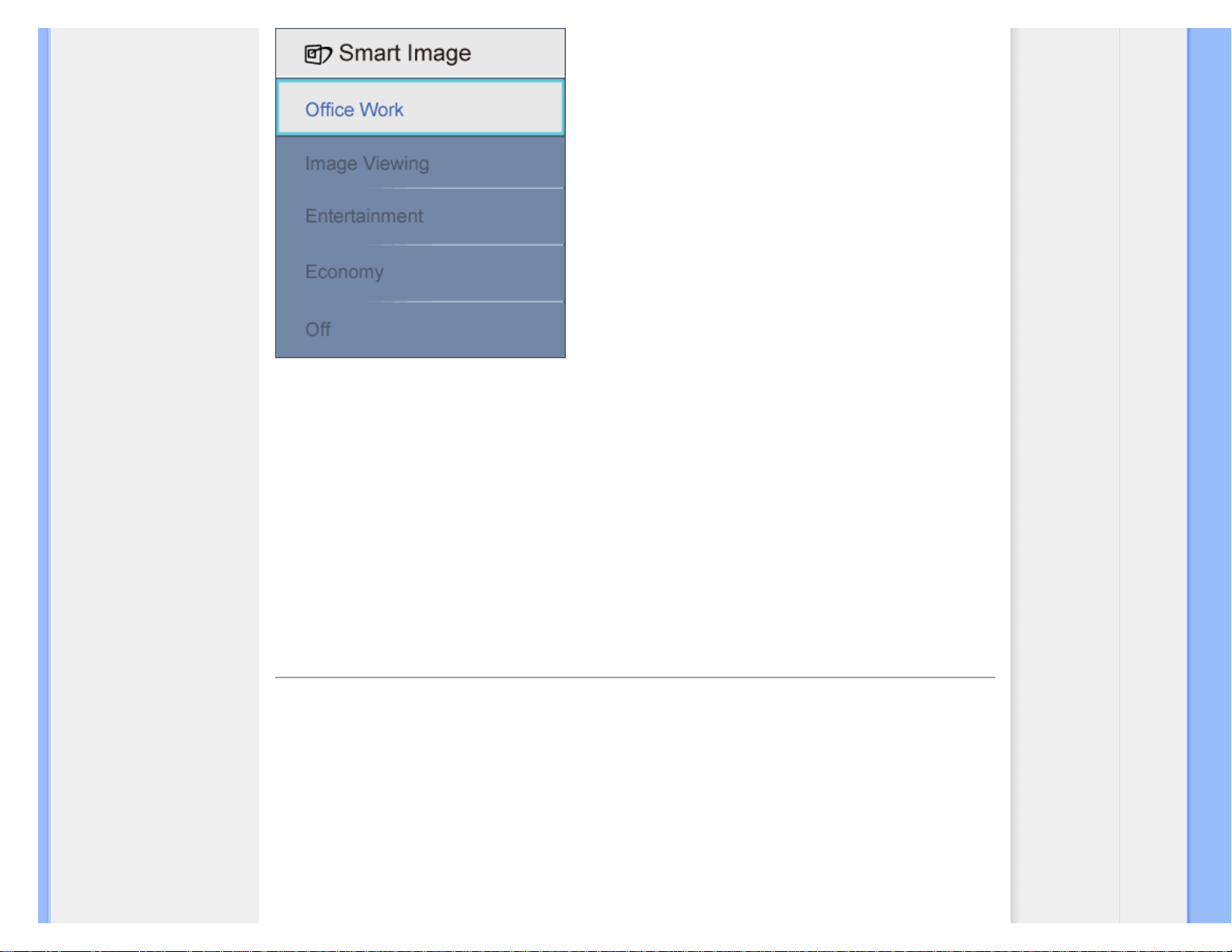
Produktinformationen
1. Büroarbeit: Verbessert die Textdarstellung und vermindert die Helligkeit; so können Sie Texte besser lesen
und überlasten Ihre Augen nicht. Dieser Modus eignet sich ganz besonders zur Verbesserung von Lesbarkeit
und Produktivität, wenn Sie mit Tabellenkalkulationen, PDF-Dateien, gescannten Artikeln und anderen
allgemeinen Büroanwendungen arbeiten.
2.
Bildbetrachtung: Dieses Profil kombiniert verbesserte Farbsättigung, Schärfe und dynamischen Kontrast zur
Darstellung von Fotos und anderen Bildern in lebendigen Farben – ohne störende Artefakte und blasse
Farbwiedergabe.
3. Unterhaltung: Stärkere Leuchtkraft, satte Farben, dynamische Kontraste und rasiermesserscharfe Bilder
sorgen für eine detailgetreue Darstellung auch in dunkleren Bildbereichen Ihrer Videos; ohne Farbschlieren in
helleren Bereichen – zum optimalen, naturgetreuen Videogenuss.
4.
Energiesparen: Bei diesem Profil werden Helligkeit, Kontrast und Hintergrundbeleuchtung fein angepasst;
dieser Modus eignet sich ganz besonders für die tägliche Büroarbeit bei geringem Stromverbrauch.
5. Aus: Die Bildoptimierung durch SmartImage bleibt abgeschaltet.
Zurück zum Seitenanfang
SmartContrast
Was ist das?
Eine einzigartige Technologie, die Bildinhalte dynamisch analysiert, das Kontrastverhältnis des LCD-Bildschirms
optimal daran anpasst, die Intensität der Hintergrundbeleuchtung bei hellen Bildern steigert oder bei dunklen Szenen
entsprechend vermindert. All dies trägt zu intensiveren, schärferen Bildern und perfektem Videogenuss bei.
Wieso brauche ich das?
Sie wünschen sich eine optimale, scharfe und angenehme Darstellung sämtlicher Bildinhalte. SmartContrast passt
Kontrast und Hintergrundbeleuchtung dynamisch an die Bildinhalte an – so genießen Sie eine intensive Bilddarstellung
bei Videospielen und Firmen und ein angenehmes Bild, wenn Sie beispielsweise mit Texten arbeiten. Und durch einen
file:///D|/cd manual/0812/Q70G900081315B 19B1 final/Q70G900081315B 19B1 final/lcd/manual/GERMAN/19B1/product/product.htm(第 3/11 页)8/12/2009 6:58:27 PM
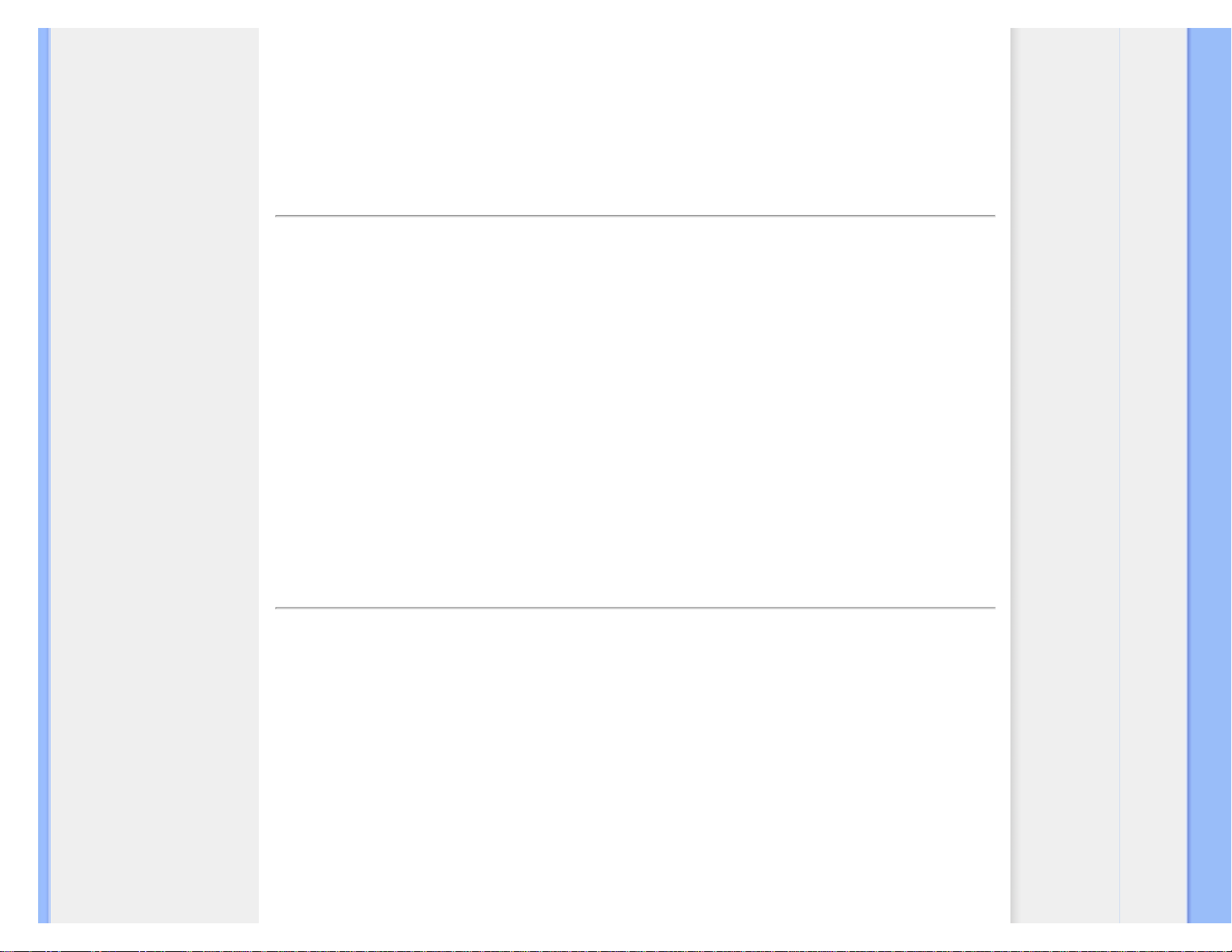
Produktinformationen
niedrigeren Energieverbrauch sparen Sie Stromkosten und verlängern die Lebenszeit Ihres Monitores.
Wie funktioniert das?
Wenn Sie SmartContrast einschalten, werden die Bildinhalte ständig in Echtzeit analysiert, Darstellung und
Hintergrundbeleuchtung verzögerungsfrei an die jeweilige Situation angepasst. Diese Funktion sorgt unter anderem für
eine deutliche, dynamische Kontrastverbesserung; so können Sie Videos und Videospiele erst richtig genießen.
Zurück zum Seitenanfang
SmartSaturate
Was ist das?
Eine intelligente Technologie zur Steuerung der Farbsättigung – dem Grad des Einflusses benachbarter Farben auf
bestimmte Bildfarben; so erzielen Sie satte, lebendige Farben, die insbesondere bei Filmen für besten Videogenuss
sorgen.
Wieso brauche ich das?
Sie möchten brillante, lebendige Bilder, wenn Sie sich Fotos oder Videos anschauen.
Wie funktioniert das?
SmartSaturate sorgt für eine dynamische Steuerung der Farbsättigung – dem Grad des Einflusses benachbarter
Farben auf bestimmte Bildfarben; so erzielen Sie satte, lebendige Farben, die insbesondere bei Bildern und Filmen im
Unterhaltungsmodus für eine brillante Darstellung und im Energiesparmodus für geringeren Stromverbrauch sorgen.
Für Büroanwendungen schalten Sie SmartSaturate einfach wieder ab.
Zurück zum Seitenanfang
SmartSharpness
Was ist das?
Eine ausgeklügelte Technologie zur Verbesserung der Bildschärfe, die sich insbesondere bei der Wiedergabe von
Videos oder Fotos positiv bemerkbar macht.
Wieso brauche ich das?
Sie wünschen sich brillante, lebendige und vor allem scharfe Bilder, wenn Sie sich Fotos oder Videos anschauen.
Wie funktioniert das?
SmartSharpness setzt spezielle Algorithmen zur Verbesserung der Bildschärfe ein, die sich besonders gut zur Anzeige
von Videos oder Fotos im Unterhaltungsmodus eignen, den Energieverbrauch im Energiesparmodus senken und bei
Büroanwendungen für eine besonders gute Bildqualität sorgen.
file:///D|/cd manual/0812/Q70G900081315B 19B1 final/Q70G900081315B 19B1 final/lcd/manual/GERMAN/19B1/product/product.htm(第 4/11 页)8/12/2009 6:58:27 PM
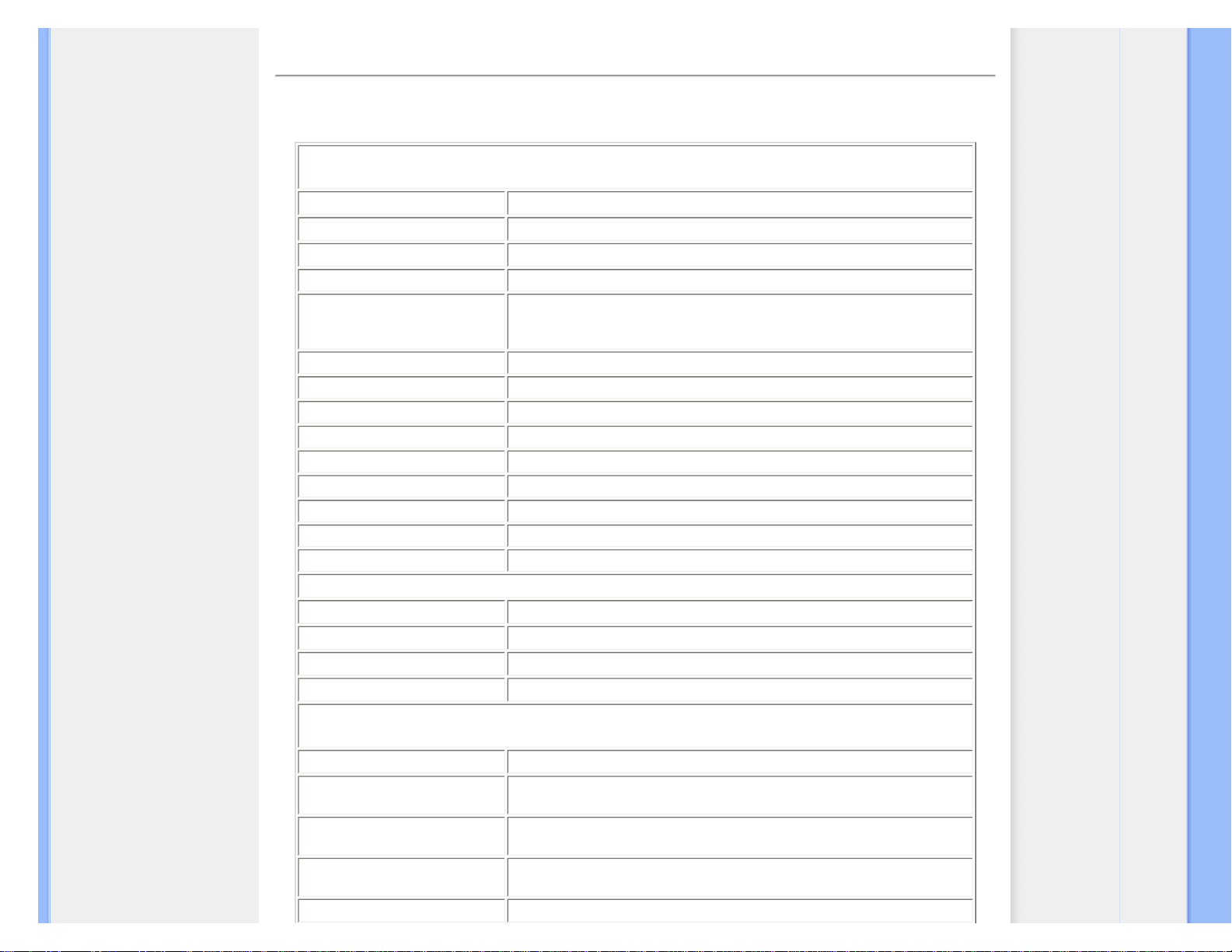
Produktinformationen
Zurück zum Seitenanfang
Technische Daten *
Bilddarstellung
• LCD-Anzeigetyp
TFT-LCD
•
Größe der Anzeigefläche
19"
•
Bildformat
5:4
• Pixelabstand 0,294 x 0,294 mm
• Helligkeit
250 cd/m²
• SmartContrast 25000:1
• Kontrastverhältnis (typisch) 800:1
• Reaktionszeit (typisch) 5 ms
• Optimale Auflösung 1280 x 1024 bei 60 Hz
• Betrachtungswinkel 176 ° (H) / 170 ° (V) bei C/R > 5
• Bildverbesserung SmartImage
• Anzeigefarben 16,7 Millionen
• Abtastfrequenzen 30 - 83 kHz (H) / 56 - 75 Hz (V)
• sRGB Ja
Anschlüsse
• Signaleingang
DVI-D (digital, HDCP), VGA (analog)
•
USB
1 x USB 2.0
•
Eingangssignal
Getrennte Synchronisierung, Synchronisierung bei Grün
•
Audioein-/ausgang
Stereo
Zusätzliche Merkmale
• Integrierte Lautsprecher
2 x 1 W
•
Bedientasten
SmartImage, Auto (Zurück), Audio (Abwärts), Helligkeit (Aufwärts) Menü
(OK), Ein/Aus
•
OSD-Sprachen
Deutsch, Französisch, Italienisch, Russisch, Spanisch, vereinfachtes
Chinesisch, Portugiesisch, Englisch
•
Sonstige Merkmale
VESA-Montage (100 x 100 mm), Anschlussmöglichkeit für KensingtonSchloss
•
Plug and Play-Kompatibilität
DDC/CI, sRGB, Windows 98/2000/XP/Vista, Mac OS X
file:///D|/cd manual/0812/Q70G900081315B 19B1 final/Q70G900081315B 19B1 final/lcd/manual/GERMAN/19B1/product/product.htm(第 5/11 页)8/12/2009 6:58:27 PM
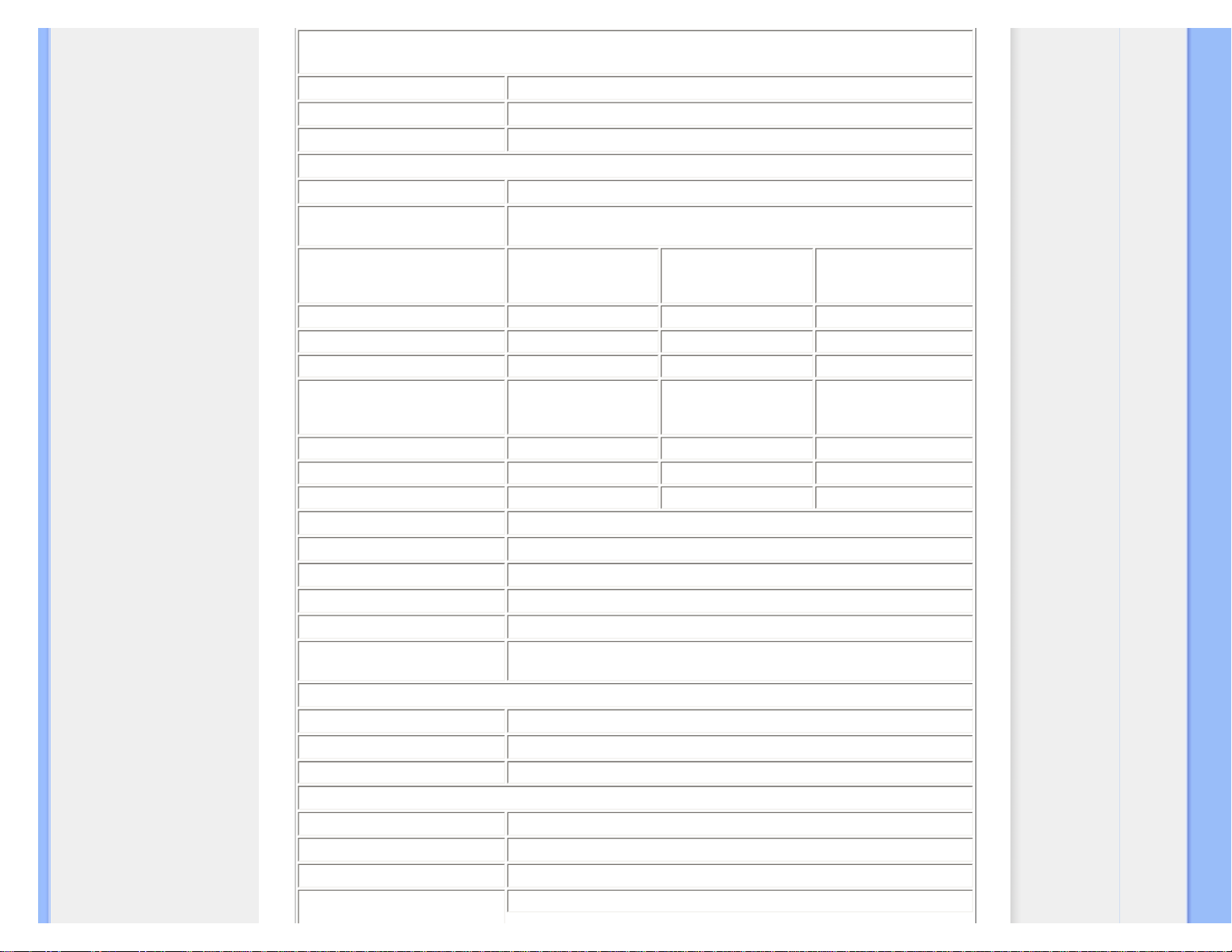
Produktinformationen
Ständer
• Höhenverstellung
70 mm
•
Schwenkbereich
-45/+45
•
Neigung
-5/+20
Stromversorgung
• Eingeschaltet, ohne Ton
< 19 W (typisch) , < 22.8 W (max.)
•
Eingeschaltet
(Energiesparmodus)
< 16.5 W (typisch)
Energieverbrauch (EnergyStar
5.0-Testverfahren)
100 V
Wechselspannung +/5 VAC, 50 Hz +/- 3 Hz
115 V
Wechselspannung +/5 VAC, 60 Hz +/- 3 Hz
230 V
Wechselspannung +/- 5
VAC, 50 Hz +/- 3 Hz
Normalbetrieb 18 W 18 W 18 W
Bereitschaftsmodus 0,8 W 0,8 W 0,8 W
Aus 0,5 W 0,5 W 0,5 W
Wärmeableitung *
100 V
Wechselspannung +/5 VAC, 50 Hz +/- 3 Hz
115 V
Wechselspannung +/5 VAC, 60 Hz +/- 3 Hz
230 V
Wechselspannung +/- 5
VAC, 50 Hz +/- 3 Hz
Normalbetrieb 61,4 BTU/Stunde 61,4 BTU/Stunde 61,4 BTU/Stunde
Bereitschaftsmodus 2,7 BTU/Stunde 2,7 BTU/Stunde 2,7 BTU/Stunde
Aus 1,7 BTU/Stunde 1,7 BTU/Stunde 1,7 BTU/Stunde
•
Betriebsanzeige-LED
Betrieb: Weiß. Bereitschaftsmodus: Weiß (blinkend)
•
Netzteil
Integriert, 100 – 240 VAC, 50/60 Hz
Abmessungen
• Gerät mit Ständer (B x H x T)
404 x 442 x 201 mm
•
Gerät ohne Ständer (B x H x T)
404 x 350 x 68 mm
•
Verpackungsabmessungen (B
x H x T)
451 x 486 x 162 mm
Gewicht
• Gerät mit Ständer
4,55 kg
•
Gerät ohne Ständer
3,45 kg
•Gerät mit Verpackung 5,95 kg
Betriebsbedingungen
• Temperaturbereich (Betrieb)
0 °C bis 40 °C
•
Temperaturbereich (Betrieb)
-20 °C bis 60 °C
•
Relative Luftfeuchte
20 % bis 80 %
•
Höhe
Ausgeschaltet: 3658 m
file:///D|/cd manual/0812/Q70G900081315B 19B1 final/Q70G900081315B 19B1 final/lcd/manual/GERMAN/19B1/product/product.htm(第 6/11 页)8/12/2009 6:58:27 PM
